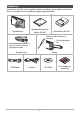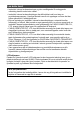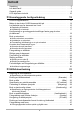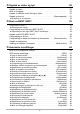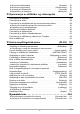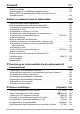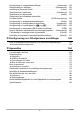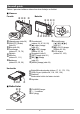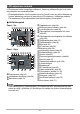Nr Digitalkamera Brukerveiledning Takk for at du gikk til innkjøp av dette CASIO-produktet. • Pass på å lese forholdsreglene i denne brukerveiledningen før du tar kameraet i bruk. • Oppbevar brukerveiledningen på et trygt sted for fremtidig bruk. • Besøk vår offisielle EXILIM webside http://www.exilim.com/ for all oppdatert informasjon om dette produktet.
Utpakking Kontroller at alt utstyr som er oppført nedenfor medfølger når du pakker ut kameraet. Hvis noe mangler må du kontakte din opprinnelige forhandler. Oppladbart lithium-ion batteri (NP-60) Digitalkamera Batterilader (BC-60L) Festing av håndstroppen til kameraet Fest håndstroppen her. * Strømledningens støpsel vil variere fra land til land og geografisk område.
Les dette først! • Innholdet i denne bruksanvisningen og den medfølgende Grunnleggende veiledning kan bli endret uten varsel. • Innholdet i denne brukerveiledningen har blitt sjekket ved hvert steg av produksjonsprosessen. Vennligst kontakt oss om du oppdager noe som det kan stilles spørsmål til, feilaktigheter etc. • Enhver kopiering av innholdet i denne brukerveiledningen, enten delvis eller fullstendig, er forbudt.
Innhold Utpakking. . . . . . . . . . . . . . . . . . . . . . . . . . . . . . . . . . . . . . . . . . . . . . . . . . Les dette først!. . . . . . . . . . . . . . . . . . . . . . . . . . . . . . . . . . . . . . . . . . . . . . Generell guide . . . . . . . . . . . . . . . . . . . . . . . . . . . . . . . . . . . . . . . . . . . . . . LCD-skjermens innhold . . . . . . . . . . . . . . . . . . . . . . . . . . . . . . . . . . . . . . . ... 2 ... 3 ... 9 . .
❚❙ Opptak av video og lyd 50 Opptak av video. . . . . . . . . . . . . . . . . . . . . . . . . . . . . . . . . . . . . . . . . . . . . Bruk av foropptak. . . . . . . . . . . . . . . . . . . . . . . . . . . . . . . . . . . . . . . . . . . . Opptak av stillbilde under filming av video. . . . . . . . . . . . . . . . . . . . . . . . . Opptak av kun lyd . . . . . . . . . . . . . . . . . . . . . . . . . . . . . . (Stemmeopptak) .. .. .. .. 50 52 53 53 ❚ Avspilling av et lydopptak . . . . . . . . . . . . . . .
❚ ❚ ❚ ❚ Kontroll av bildeskarphet . . . . . . . . . . . . . . . . . . . . . . . . . . . . . . (Skarphet) . . . Kontroll av fargemetning . . . . . . . . . . . . . . . . . . . . . . . . . . .(Fargemetning) . . . Justering av bildekontrast . . . . . . . . . . . . . . . . . . . . . . . . . . . . . . (Kontrast) . . . Spesifisering av blitsstyrke . . . . . . . . . . . . . . . . . . . . . . . . . . . . (Blitsstyrke) . . . ❚❙ Gjennomsyn av stillbilder og videoopptak 87 87 87 87 88 Fremvisning av stillbilder .
❚❙ Utskrift 117 Utskrift av stillbilde . . . . . . . . . . . . . . . . . . . . . . . . . . . . . . . . . . . . . . . . . . . . 117 Direkte kobling til en PictBridge-kompatibel skriver. . . . . . . . . . . . . . . . . . . 118 Bruk av DPOF for spesifisering av bilder som skal skrives ut og antallet kopier . . . . . . . . . . . . . . . . . . . . . . . . . . . . . . . . . . . . . . . . . . . . . 120 ❚❙ Bruk av kameraet med en datamaskin 123 Ting du kan gjøre med en datamaskin... . . . . . . . . . . . . . .
Konfigurering av verdenstidsinnstillinger . . . . . . . . . . . . . . . .(Verdenstid) Datostempling av stillbilder . . . . . . . . . . . . . . . . . . . . . . . . . (Datostempel) Innstilling av kameraet klokke . . . . . . . . . . . . . . . . . . . . . . . . . . . . (Juster) Spesifisering av datoformat . . . . . . . . . . . . . . . . . . . . . . . . . (Datoformat) Spesifisering av skjermspråk . . . . . . . . . . . . . . . . . . . . . . . . . . . .
Generell guide Tallene i parentes indikerer sidene hvor hver funksjon er forklart. .
LCD-skjermens innhold LCD-skjermen bruker forskjellige indikatorer, ikoner og tallfremstillinger for å holde deg informert om kameraets status. • Eksempelskjermene i dette avsnittet har som formål å vise deg alle indikatorer og figurers plassering som kan bli fremvist på LCD-skjermen i forskjellige moduser. De representerer ikke skjermbilder som faktisk opptrer på kameraet. .
. Videoopptak Panel : Vis 12 3 1Fokusmodus (side 66) 2Hvitbalanse-innstillling (side 84) 3Opptaksmodus (side 50) 4Gjenværende minnekapasitet for video 45 (side 50) 9 8 5Videoopptakstid (side 50) 6Eksponeringskompensasjon (side 46) (side 18) 6 7Batterinivåindikator 8Histogram (side 162) 9Anti Shake-indikator (side 75) 7 Panel : Skjul 12 3 4 5 9 8 7 6 11
. Fremvisning av stillbilder 1 2 3 bq bp 4 5 6 7 8 9 bo bn bm bl bk 1Filtype 2Beskyttelsesindikator (side 108) 3Mappenavn/filnavn (side 140) 4Stillbildekvalitet (side 82) 5Stillbildestørrelse (side 33) 6ISO-sensitivitet (side 85) 7Blenderverdi 8Lukkerhastighet 9Dato/tid (side 47) bkLysmålingsmodus (side 86) blHvitbalanse-innstillling (side 105) bmBlits (side 36) bnOpptaksmodus boBatterinivåindikator (side 18) bpHistogram (side 162) bqEksponeringskompensasjon (side 46) .
Grunnleggende hurtigveiledning Hva er et digitalkamera? Et digitalkamera lagrer bilder på et minnekort slik at du kan ta opp og slette bilder gang på gang. Ta opp Slett Avspill Du kan bruke bildeopptakene på en rekke forskjellige måter. Lagre bilder på datamaskinen din. Skrive ut bilder. 13 Legge bildevedlegg til e-post.
Måter du kan bruke CASIO-kameraet ditt på Dette kameraet fra CASIO har et stort utvalg av nyttige funksjoner som gjør opptak av digitale bilder enklere. Blant disse finner du følgende tre hovedfunksjoner. Dynamisk foto Klipp et motiv i bevegelse ut av en bildeserie du har fotografert med kontinuerlig utløser og lim de inn i et annet bilde for å skape et Dynamisk foto som inneholder motivet i bevegelse. Se side 114 for mer informasjon.
Lad batteriet opp før kameraet tas i bruk. Vær oppmerksom på at batteriet for et nytt kamera ikke er ladet opp. Utfør punktene beskrevet i “Opplading av batteriet” slik at batteriet blir fullstendig ladet. • Et spesielt CASIO oppladbart lithium-ion batteri (NP-60) kreves for kameraets strømforsyning. Forsøk aldri å bruke et batteri av noen annen type. Opplading av batteriet 1. Plasser positiv + og negativ terminal i samsvar med terminalene på batteriladeren og legg batteriet ned i laderen. 2.
Andre forholdsregler ved opplading • Bruk utelukkende spesialladeren (BC-60L) til å lade opp lithium-ion batteriet (NP60). Aldri bruk noen annen type ladeenhet. Forsøk på å bruke en annen lader kan resultere i uforutsigbare ulykker. • Et batteri som fortsatt er varmt etter normal bruk kan unnlate å bli helt oppladet. Gi batteriet tid til å kjøle seg ned før det lades. • Et batteri vil til en viss grad lade seg ut, selv når det oppbevares utenfor kameraet.
Installering av batteriet 1. Åpne batteridekselet. 1 Skyv batteridekselets gliknapp mot OPEN (åpne), og åpne dekselet som indikert med pilene i illustrasjonen. 2 2. Skyv inn batteriet. Med EXILIM-logoen på batteriet vendt opp (i retning LCD-skjermen), holder du sperren i pilens retning samtidig med at du skyver batteriet inn i kameraet. Skyv innover inntil sperren låser batteriet på plass. Sperre Batteriets kontakter EXILIM-logo Forside 3. Lukk batteridekselet.
Kontroll av gjenværende batteristrøm Etterhvert som batteristrøm brukes opp, vil LCD-skjermens batteri-indikator indikere gjenværende strøm som vist under. Gjenværende strøm Fullt Batteri-indikator Indikator-farge Lyseblå Tomt * * * Oransje * * Rød * Rød indikerer at batteriets strømnivå er lavt. Lad opp batteriet snarest mulig. Det er ikke mulig å gjøre opptak når indikeres. Lad opp batteriet umiddelbart.
Konfigurering av grunnleggende innstillinger første gang du skrur på kameraet Første gang du installerer et batteri i kameraet, vil et skjermbilde vises for konfigurering av innstillinger for skjermspråk, dato og klokkeslett. Hvis en unnlater å stille inn dato og klokkeslett, vil dette føre til at feil dato og klokkeslett blir lagret med bildene. 1. Trykk på [ON/OFF] for å skru på kameraet. 2. Bruk [8], [2], [4] og [6] til å velge ønsket språk og trykk deretter på [SET]. 3.
Hvis du eventuelt gjør en feil under konfigureringen av språk, dato eller klokkeslett i prosedyren ovenfor, kan du konsultere følgende sider for informasjon om hvordan en foretar riktige innstillinger. – Skjermspråk: Side 157 – Dato og klokkeslett: Side 156 • Da hvert land har kontroll over sin egen lokale tidsforskyvning og sommertid, kan det forekomme at disse endrer seg.
Installasjon av minnekort 1. Trykk på [ON/OFF] for å slå av kameraet og åpne deretter batteridekselet. 1 Skyv batteridekselets gliknapp mot OPEN (åpne), og åpne dekselet som indikert med pilene i illustrasjonen. 2. 2 Installer et minnekort. Posisjoner minnekortet slik at forsiden peker oppover (mot kameraets LCDskjermside), og skyv det helt inn i kortspalten inntil du hører at kortet festes på plass med et klikk. Forside Forside 3. Lukk batteridekselet.
Formatering (initialisering) av et nytt minnekort Et nytt minnekort må formateres før det kan brukes for første gang. 1. Skru på kameraet og trykk på [MENU]. 2. Velg “Oppsett”, etterfulgt av “Format” og trykk så på [6]. 3. Bruk [8] og [2] til å velge “Format” og trykk deretter på [SET]. • Formatering av et minnekort som allerede inneholder stillbilder eller andre filer, vil føre til at disse slettes. Normalt trenger du ikke å formatere et minnekort på nytt.
Hvordan skru kameraet på og av Hvordan skru på kameraet For å stille kameraet i REC-modus, trykk på [ON/OFF] (Strøm) eller [r] (REC). For å stille kameraet i PLAYmodus, trykk på [p] (PLAY). Baklampen vil lyse (grønt) en kort stund og kameraet vil skru seg på. Hvis du stiller kameraet i REC-modus, vil objektivet skyve seg ut fra kamerahuset. • Pass på at ingen gjenstander hindrer eller kommer i kontakt med objektivet når det skyver seg ut.
Fotografering av stillbilder 1. Trykk på [r] (REC) for å skru på kameraet. Påse at R vises på skjermen. Hvis ikke, se side 55. Stillbilde-ikon LCD-skjerm Utløserknapp [r] (REC) Gjenværende minnekapasitet for stillbilder (side 188) 2. Pek kameraet mot motivet. Du kan zoome bildet, hvis du ønsker.
3. Trykk utløserknappen halvveis ned for å fokusere bildet. Baklampe Når riktig fokusavstand er oppnådd, vil kameraet pipe, driftslampen lyse grønt, og fokusrammen bli grønn. Fokusramme Trykk halvveis ned Trykk lett inntil knappen stopper. Bip, bip (bildet er fokusert.) 4. Når du trykker utløserknappen halvveis ned, vil kameraet justere eksponering og fokus automatisk for motivet du peker på i øyeblikket.
. Bruk av hurtigutløser Hvis utløserknappen trykkes helt ned uten å vente på autofokus, vil det gjøres opptak med hurtigutløserfunksjonen (side 79). • Med hurtigutløseren bruker kameraet høyhastighets autofokus, som betyr at du lettere kan fange raske hendelser. Merk at enkelte bilder kan bli ute av fokus når hurtigutløseren tas i bruk. • Hvis mulig er det best å bruke litt ekstra tid på å trykke utløserknappen halvveis ned for å sikre riktig fokusering. . Hvis bildet ikke kommer i fokus...
Riktige grep på kameraet Bildene dine vil bli uskarpe hvis du beveger kameraet når utløserknappen blir trykket. Når utløserknappen trykkes ned bør du passe på å holde kameraet som vist i illustrasjonen under, hvor kameraet holdes i ro ved å presse armene godt inntil sidene under fotograferingen. Hold kameraet i ro, trykk utløserknappen forsiktig ned og pass på å unngå all bevegelse så lenge lukkeren er åpen og i en kort stund etter at lukkeren er utløst.
Fremvisning av stillbilder Bruk følgende fremgangsmåte for å se gjennom stillbilder på kameraets LCD-skjerm. • For informasjon om hvordan du avspiller video, se side 88. 1. Trykk på [p] (PLAY) for å stille kameraet i PLAY-modus. • Dette vil vise frem et av stillbildene som for tiden er lagret i minnet. • Informasjon om det fremviste stillbildet blir også fremvist (side [p] (PLAY) 188). • Informasjonen kan også fjernes slik at utelukkende stillbildet blir vist (side 162).
Sletting av bilder Hvis minnet blir fylt opp, kan du slette overflødige bilder slik at plass blir frigjort for lagring av ytterligere bilder. • Husk at sletting av en fil (bilde) ikke kan gjøres om senere. • Sletting av stillbilder med lyd (side 112) sletter både stillbildet og lydfilen. Sletting av en enkel fil 1. Trykk på [p] (PLAY) for å stille kameraet i PLAYmodus og trykk deretter på [2] ( ). 2. Bruk [4] og [6] til å bla igjennom filene helt til du blir vist filen som du ønsker å slette. 3.
Forholdsregler ved fotografering av stillbilder Operasjon • Batteridekselet må aldri åpnes når baklampen blinker grønt. Åpning av dekselet kan føre til feilaktig lagring av bildet du nettopp fotograferte, skade på andre bilder i minnet, funksjonsfeil med kameraet osv. • Hvis uønsket lys skinner direkte inn i linsen, kan du skygge for linsen med en hånd når du tar et bilde.
Stillbildeveiledning Betjening av kontrollpanelet Kontrollpanelet kan brukes til å konfigurere kameraets innstillinger. 1. I REC-modus, trykk på [SET]. Dette vil velge ett av kontrollpanelets ikoner og vise dets innstillinger. [8] [2] [4] [6] Tilgjengelige innstillinger [SET] 2. Kontrollpanel 1 2 3 4 5 6 7 8 9 Bruk [8] og [2] til å velge innstillingen du ønsker å endre.
Spesifisering av kontrollpanelets punkter Bruk følgende fremgangsmåte til å spesifisere de åtte punktene du vil at kontrollpanelet skal bestå av. 1. Trykk på [MENU] samtidig med at kontrollpanelet blir vist. • Dette vil bringe frem en meny som viser kontrollpanelets punkter, med punktene som er valgt i øyeblikket vist i grønt. 2. Bruk [8], [2], [4] og [6] til å velge punktet du ønsker skal være en del av kontrollpanelet og trykk deretter på [SET]. Dette vil medføre at lampen ved siden av punktet lyser.
Endring av bildestørrelsen (Størrelse) . Piksler Et digitalkamerabilde er en samling av små bildepunkter eller “piksler”. Jo flere piksler det forekommer i et bilde, desto mer detaljerikt vil det være. Det vil imidlertid ofte være tilstrekkelig med færre piksler når du f.eks. bringer et bilde (i L-størrelse) til utskriftsservice, legger bildevedlegg til e-post, når du ser på bildet på en datamaskin osv. Piksel .
Tips for valg av bildestørrelse Vær oppmerksom på at større bilder inneholder flere piksler, slik at de tar opp mer plass i minnet. Stort antall piksler Mer detaljerik, men tar opp mer plass i minnet. Egner seg best når du planlegger å foreta store utskrifter (som f.eks. A3). Lite antall piksler Mindre detaljerik, men tar opp mindre plass i minnet. Egner seg best når du ønsker å sende bildevedlegg med e-post o.l.
. Valg av bildestørrelse 1. I REC-modus, trykk på [SET]. 2. Bruk [8] og [2] til å velge øverste valg i kontrollpanelet (Bildestørrelse). 3. Bruk [4] og [6] til å velge bildestørrelse og trykk deretter på [SET].
Bruk av blits (Blits) 1. I REC-modus, trykk en gang på [2] ( ). 2. Bruk [4] og [6] til å velge ønsket blitsinnstilling og trykk deretter på [SET]. Blits [2] ( ) Når menyvalget “R Panel” (side 150) er stilt på “Skjul” (slik at kontrollpanelet er skjult), kan du trykke på [2] ( ) for å bla igjennom de tilgjengelige blitsinnstillingene. 3. > Auto-blits Blits avfyres automatisk i samsvar med eksponeringsforholdene (mengde lys og lysstyrke). ? Blits av Ingen avfyring av blits.
• Pass på at blitsen ikke tildekkes av fingre eller av stroppen. • Ønsket effekt kan enkelte ganger ikke oppnås hvis motivet er for langt unna borte eller for nærme. • Blitsens oppladningstid (side 191) avhenger av driftsforholdene (batteriets tilstand, omgivelsenes temperatur, osv.). • Fotografering med blitsen skrudd av når det er sparsomt med tilgjengelig lys, vil dette resulterer i en lengre lukkertid, noe som kan føre til uskarpe bilder grunnet håndbevegelser.
Spesifisering av autofokusområde (AF-område) Í Punkt Denne modusen foretar avlesninger i et punkt i midten av bildet. Denne innstillingen egner seg godt for bruk med fokuslåsen (side 69). È Multi Når utløseren trykkes halvveis ned i denne innstillingen, vil kameraet velge det optimale autofokusområdet blant ni forskjellige fokuseringsmetoder. Fokusrammen for området som kameraet bruker for fokuseringen, vil bli vist i grønt.
• “È Multi” kan ikke velges for autofokus-område samtidig som du bruker ansiktsdeteksjon (side 43). • “Ë Sporing” kan ikke velges som autofokusområde samtidig med fotografering med Auto-utløser (side 71). Forbedring av bildenes lysstyrke (Belysning) Du kan bruke denne innstillingen til å fotografere med en forbedret balanse mellom lyse og mørke områder i bildene. 1. I REC-modus, trykk på [SET]. 2. Bruk [8] og [2] til å velge det fjerde valget fra toppen i kontrollpanelet (Belysning). 3.
Bruk av kontinuerlig utløser (Kontinuerlig) Dette kameraet har fire modus for kontinuerlig utløser. Kontinuerlig Maksimale utløserhasantall tighet seriebilder Fotografert bildestørrelse Blitsmodus Avhenger av Z Kontinuerlig: minnekortets Normal kont.
Spesifisering av lagringmetoden for bildeopptak med kontinuerlig utløser Angi metoden som skal brukes for lagring av bilder fotografert med følgende moduser for kontinuerlig utløser. Kontinuerlig: 4fps/10fps 1. Etter at fotograferingen med kontinuerlig uløser har blitt fullført, bruker du [8] og [2] til å velge ønsket lagringsmetode og trykk deretter på [SET]. Lagre valgte De fotograferte bildene vil bli avspilt i langsom hastighet slik at du kan velge bildene du ønsker å lagre.
• Hvis det ikke finnes tilstrekkelig plass på minnekortet vil du ikke være i stand til å ta opp antallet bilder som er indikert på LCD-skjermen. Påse at minnekortet har tilstrekkelig plass før du fotograferer med bruk av kontinuerlig utløser. • Med kontinuerlig utløser, vil eksponering og fokus for første bilde også tillegges alle etterfølgende bilder. • Ved bruk av kontinuerlig utløser må du holde kameraet i ro inntil fotograferingen er fullført.
Bruk av ansiktsdeteksjon (Ansiktsdetekt.) Ved fotografering av mennesker, vil funksjonen for ansiktsdeteksjon registrere inntil 10 individuelle ansikter og justere fokus og lysstyrke i henhold til disse. 1. I REC-modus, trykk på [4] eller [6] når du ønsker å skru av Sminkemodus. • Ikonet G som indikerer ansiktsdeteksjon, vil bli vist på LCD-skjermen når Sminke-modus er skrudd av.
Tips for hvordan oppnå best resultat med ansiktsdeteksjon • Kameraet vil foreta senterfokusering hvis det ikke detekterer et ansikt. • Sørg alltid for at Autofokus (AF) er valgt som fokuseringsmodus når du fotograferer med ansiktsdeteksjon. • Ansiktsdeteksjon kan ta litt lengre tid når du holder kameraet på høykant. • Detektering av følgende type ansikt støttes ikke. – Et ansikt som er delvis dekket av hår, solbriller, en hatt osv.
Fotografering med Sminke-funksjon (Sminke) Sminke-funksjonen jevner ut teksturen i et motivs hud og demper ansiktsskygger, som kan oppstå ved fotografering i sterkt sollys, slik at du oppnår bedre portretter. 1. I REC-modus, trykk på [4] eller [6] når du ønsker å skru på Sminkemodus. • Ikonet ± som indikerer Sminke-modus, vil bli vist på LCD-skjermen når Sminke-modus er skrudd på.
Korrigering av bildelysstyrke (EV-skift) Du kan justere et bildes eksponeringsverdi (EV-verdi) manuelt før du tar bildet. • Eksponeringskompensasjon: –2,0 EV til +2,0 EV • Enhet: 1/3EV 1. I REC-modus, trykk på [SET]. 2. Bruk [8] og [2] til å velge det andre valget fra nedenfra i kontrollpanelet (EV-skift). 3. Bruk [4] og [6] for å justere eksponeringskompensasjonen. [6]: Hever EV-verdien. En høyere EV-verdi er best egnet for motiv med lyse farger og for motiv i motlys. [4]: Senker EV-verdien.
Endring av kontrollpanelets format for dato og klokkeslett 1. I REC-modus, trykk på [SET]. 2. Bruk [8] og [2] til å velge nederste valg i kontrollpanelet (Dato/klokkeslett). Bruk [4] og [6] til å velge dato eller klokkeslett. • Du kan velge mellom to fremstillingsmåter av dato (side 157): Måned/Dag eller Dag/Måned. • Klokkeslettet blir vist med 24-timers format.
• Jo høyere digital zoomfaktor, desto mer grovkornet blir bildet som tas opp. Vær oppmerksom på at kameraet også har en funksjon som lar deg gjøre opptak med digital zoom uten forringelse av bildet (side 49). • Bruk av stativ anbefales når du fotograferer med televinkel for å unngå at bildet blir uskarpt grunnet kamerabevegelser. • Objektivets blenderåpning vil skifte under utføring av zoomoperasjoner. • Digital zoom er kun tilgjengelig ved videoopptak.
• Bildets forringelsespunkt avhenger av bildestørrelsen (side 33). Jo mindre bildestørrelse, desto høyere zoomfaktor kan du bruke før du når bildets forringelsespunkt. • Selv om digital zoom generelt fører til forringelse av bildekvaliteten, kan bildeforringelse med noe zooming til en viss grad unngås med bildestørrelser på “8 M” eller mindre. Området du kan bruke digital zoom på uten bildeforringelse, blir indikert på skjermen. Bildets forringelsespunkt avhenger av bildestørrelsen.
Opptak av video og lyd Opptak av video 1. Konfigurer kvalitetetsinnstillingene for video (side 83). Maksimal opptagbar lengde for en video vil være avhengig av valgte kvalitetsinnstilling. 2. I REC-modus, trykk på [0] (video). Opptaket vil starte og Y vises på LCD-skjermen. Videoopptakene tar opp lyd i mono. 3. Gjenværende opptakstid for video (side 189) [0] (Video) Trykk på [0] en gang til for å stanse videoopptaket. • Hver video kan ha en lengde på inntil 10 minutter.
• Lang tids sammenhengende bruk av kameraet for videoopptak, kan føre til at kameraet vil føles noe varmt. Dette er normalt og er ikke et tegn på funksjonsfeil. • Kameraet tar også opp lyd. Merk deg følgende punkter ved filming av video. – Pass på at mikrofonen ikke blokkeres av fingre etc. – Gode opptaksresultat er ikke mulig når kameraet befinner seg for langt unna motivet du ønsker å ta opp. – Bruk av kameraets knapper samtidig med at du filmer, kan føre til at knappestøy kommer med på lyden.
Bruk av foropptak Med denne funksjonen vil kameraet ta opp inntil fire sekunder av hva som foregår foran objektivet og lagre det i en buffer som blir kontinuerlig oppdatert. Når [0] trykkes vil foropptaket av handlingen (bufferens innhold) lagres, etterfulgt av handling i realtime. Videoopptak i realtime vil fortsette inntil du stanser opptaket. [0] [0] Video Start for opptak 4-sekunders fortidsklipp (fra bufferen) Slutt på opptak . Oppsett av kameraet for filming med Foropptak 1.
Opptak av stillbilde under filming av video 1. Mens videoopptaket pågår, trykk utløserknappen. Videoopptaket fortsetter etter at et stillbilde er tatt opp. • Du kan bruke [2] ( ) når video filmes til å forandre blitsmodus. • Videoopptaket vil bli avbrutt i noen få sekunder i det øyeblikk stillbildet tas opp. • Fotografering av stillbilder samtidig med filming av video er ikke støttet når noen av de følgende BEST SHOT-scenene er valgt.
• Du kan bruke [8] (DISP) under lydopptak til å veksle mellom å skru LCD-skjermen av og på. • Hvis LCD-skjermens innstillingsvisning er skrudd av vil valg av “Stemmeopptak” føre til at LCD-skjermen skrur seg av umiddelbart (side 162). Angående lyddata • Audiofiler kan avspilles på en datamaskin med Windows Media Player eller QuickTime. – Lyddata: WAVE/IMA-ADPCM (WAV-filendelse) Avspilling av et lydopptak 1. I PLAY-modus, bruk [4] og [6] til å fremvise stemmeopptaksfilen du ønsker å avspille.
Bruk av BEST SHOT Hva er BEST SHOT? BEST SHOT tillater deg å velge blant en samling med bildeeksempler som representerer en rekke forskjellige fotograferingsforhold. Når det blir nødvendig å endre kameraets innstillinger, kan du ganske enkelt finne scenen som best overensstemmer med bildet du ønsker å oppnå, hvorpå kameraet foretar de nødvendige innstillingene automatisk. Dette reduserer muligheten av mislykkede bilder pga. uegnede innstillinger for eksponering og lukkerhastighet.
3. Trykk på [SET] for å konfigurere kameraet med innstillingene for scenen som er valgt i øyeblikket. Dette vil stille kameraet tilbake i REC-modus • Innstillingene for scenen du har valgt gjelder inntil du velger en annen scene. • For å velge en annen BEST SHOT-scene, repeterer du fremgangsmåten ovenfor fra steg 1. 4. Trykk på utløserknappen (hvis du skal fotografere et stillbilde) eller på [0] (hvis du skal filme video).
. Forholdsregler for BEST SHOT • Følgende BEST SHOT-scener kan ikke brukes ved opptak av video: Dynamisk foto, Multi-motion bilde, ID-foto, Visittkort og dokumenter, Whiteboard etc., Selvportrett (1 person), Selvportrett (2 pers.) • Følgende BEST SHOT-scener kan ikke brukes ved opptak av stillbilder: Foropptak (Video), For YouTube. • Stemmeopptak kan ikke benyttes samtidig med fotografering av stillbilde eller opptak av video.
Oppretting av dine egne BEST SHOT-innstillinger Du kan lagre inntil 999 forhåndsinnstillinger med bruk av BEST SHOT-scener slik at de kan fremkalles umiddelbart når du trenger dem. 1. I menyen for BEST SHOT-scener velger du scenen som heter BEST SHOT (Registrer brukers egen scene). 2. Bruk [4] og [6] til å velge bildet eller videoen hvis innstillinger du ønsker å lagre. 3. Bruk [8] og [2] til å velge “Lagre” og trykk deretter på [SET].
Opptak med AUTO BEST SHOT Med AUTO BEST SHOT vil kameraet velge BEST SHOT-scenen som er best egnet for situasjonen og opptaksforholdene automatisk og konfigurere innstillingene deretter. AUTO BEST SHOT vil velge automatisk blant følgende scener. Portrett, Landskap, Nattscene, Nattscene Portrett, Makro, Sport osv. 1. Trykk på [BS] (^) og velg deretter ønsket “AUTO BEST SHOT”-scene. 2. Pek kameraet mot motivet.
Fotografering av ID-foto Denne prosedyren brukes til å fotografere portretter for så å skrive de ut i en rekke forskjellige standardstørrelser for ID-foto: 30x24mm, 40x30mm, 45x35mm, 50x40mm, 55x45mm. 1. Trykk på [BS] (^)og velg deretter scenen “ID-foto”. 2. Trykk på utløserknappen og fotografer portrettet av personen du ønsker å lage et ID-foto av. 3. Juster ansiktets posisjon i bildet. [8] [2] [4] [6] :Flytter motivet opp, ned, til venstre og høyre. Zoomkontroll :Zoomer portrettet inn og ut.
Fotografering av bilder på Visittkort og dokumenter (Businessmotiv) En prosess som kalles “keystonekorrigering” gjør linjer rette og naturlige selv når rettvinklede gjenstander fotograferes i skrå vinkel. Før keystonekorrigering Etter keystonekorrigering Visittkort og dokumenter White board etc. BEST SHOT har to scener. 1. Trykk på [BS] (^) og velg deretter mellom scenen “Visittkort og dokumenter” eller “Whiteboard etc.” 2. Trykk på utløserknappen for å fotografere bildet.
• Når du komponerer et bilde, som f.eks. de som vises ovenfor, må du sørge for at hele omrisset av objektet du forsøker å fotografere, befinner seg innenfor LCDskjermen. • Sørg for at objektet står mot en bakgrunn som lar dets omriss tre tydelig frem. • VGA-størrelse bilder vil bli lagret som VGA-størrelse bilder. Alle andre bildestørrelser vil bli lagret som 2 M (1600x1200 piksler) bilder. • Digital zoom blir deaktivert hvis du fotograferer med scenene “Whiteboard etc.” og “Visittkort og dokumenter”.
• Du kan ikke bruke selvportrettfunksjonen i kombinasjon med kontinuerlig utløser (side 40). Betjeningsmåten er den samme som når kontinuerlig utløser brukes i kombinasjon med auto-utløser. Se side 73 for mer informasjon. • Hvis kameraet forblir i Auto-utløser standby uten å utløse lukkeren, kan du fortsatt ta opp bildet ved å trykke utløserknappen helt ned en gang til.
Avanserte innstillinger Menyoperasjonene som følger er alt du trenger å konfigurere kameraets forskjellige innstillinger. • Du kan også bruke kontrollpanelet (side 31) for å konfigurere noen av innstillingene som vises på skjermmenyen. Sidene det henvises til i dette avsnittet gir deg informasjon om konfigurering av innstillingene med bruk av kontrollpanelet. Bruk av LCD-skjermens menyer . Eksempler på betjeningsmåter av menyskjermen Trykk på [MENU] for å fremvise skjermmenyen.
3. Bruk [8] og [2] til å velge ønsket punkt i menyen og trykk deretter på [6]. 4. Bruk [8] og [2] til å endre innstillingen. 5. Etter at innstillingene er som du ønsker, trykk på [SET]. • Trykk på [4] for å velge innstillingen og gå tilbake til menyen. • For å konfigurere innstillingene under en annen kategori etter et trykk på [4] for å føres tilbake til menyen, bruker du [8] til å flytte uthevingsfeltet opp til kategorinivået og deretter [4] og [6] til å velge ønsket kategori.
REC-modus innstillinger (REC) Valg av fokus-modus (Fokus) Prosedyre [r] (REC) * [MENU] * REC-meny * Fokus Innstillinger Type fotografering Fokusmodus Stillbilde Video Q Autofokus Generelle opptak Automatisk ´ Makro Nærbilder Automatisk E Panfokus Fotografering med relativt vidt fokusområde ) Uendelig Landskap og andre motiver som ligger langt unna Låst W Manuell fokus Når du ønsker å fokusere manuelt Manuell Omtrentlig fokusrekkevidde*1 Stillbilde Video Ca.
*4 (m) Normal Makro Zoomtrinn Nærbilder Televinkel Senteravstand Z1 (Vid) Ca. 0,85 9 0,26 2 Ca. 1,10 9 0,30 3 Ca. 1,40 9 0,33 4 Ca. 1,70 9 0,38 5 Ca. 2,30 9 0,43 6 Ca. 2,90 9 0,48 7 (Tele) Ca. 3,50 9 0,53 • Tallene ovenfor bør kun betraktes som en veiledning. Med videoopptak med makro vil fokusrekkevidden ligge noen centimeter innenfor senteravstanden.
Fokusering med manuell fokus 1. Komponer bildet på LCD-skjermen slik at motivet du ønsker å fokusere på er innenfor den gule rammen. 2. Betrakt bildet på LCD-skjermen og bruk [4] og [6] til å justere fokus. • På dette stadiet vil bildet som er innefor rammen Gul ramme forstørres og fylle opp LCD-skjermen for å behjelpe fokuseringen. Hvis du unnlater å foreta noen operasjoner i løpet av to sekunder når det forstørrede bildet vises, vil skjermen fra steg 1 gjenopprettes.
Bruk av fokuslås Motiv det skal fokuseres på “Fokuslås” er navnet på teknikken som brukes når en ønsker å fotografere et bilde hvor motivet som skal fokuseres ikke ligger innenfor fokusrammen midt på skjermen. • For å bruke fokuslåsen, velg “Í Punkt” eller “Ë Sporing” som autofokus-område (side 38). 1. Plasser LCD-skjermens fokusramme over motivet du ønsker å fokusere på og trykk deretter utløserknappen halvveis ned. 2.
Bruk av selvutløseren (Selfutløser) Prosedyre [r] (REC) * [MENU] * REC-meny * Selvutløser Med selvutløseren vil et trykk på utløserknappen starte en nedtelling. Lukkeren blir utløst og bildet blir fotografert etter et fastsatt tidsrom. „ 10 sek 10-sekunders selvutløser ‚ 2 sek 2-sekunders selvutløser • Ved fotografering under forhold som senker lukkerhastigheten, kan du bruke denne innstillingen til å forhindre uskarphet grunnet håndbevegelser.
Bruk av Auto-utløser (Auto-utløser) Prosedyre [r] (REC) * [MENU] * REC-meny * Auto-utløser Med Auto-utløseren vil kameraet utløse lukkereren automatisk når den registrerer at bestemte forhold er til stede. ¸ Registrer slør Kameraet vil registrere eventuelle kamera eller motivbevegelser og utløse lukkeren automatisk slik at uskarphet reduseres til et minimum. Når du følger et objekt med kameraet vil det registreres når ¯ Reg. panorering objektet ikke lenger er uskarpt og utløse lukkeren automatisk.
. Bruk av bevegelseregistrering for å minimalisere bildeuskarphet (Reg. panorering) 1. Pek kameraet mot motivet og trykk utløserknappen halvveis ned og vent inntil kameraet har justert eksponering og fokus automatisk. 2. Trykk utløserknappen helt ned. Dette vil stille kameraet i Auto-utløser standby. Beveg kameraet slik at det følger objektets bevegelser. Kameraet vil utløse lukkeren automatisk i øyeblikket kameraet registerer at objektet du følger ikke lenger er uskarpt.
. Endring av auto-utløserens sensitivitet (Sensitivitet) 1. Bruk [8] og [2] til å velge “Sensitivitet” og trykk deretter på [6]. 2. Bruk [4] og [6] til å velge ønsket sensitivitetsinnstilling og trykk deretter på [SET]. • Du kan velge mellom tre sensitivitetsinnstillinger, fra ø (Lav) til œ (Høy). • Med innstillingen œ (Høy) vil auto-utløseren utløses ganske lett. Autouløseren vil ha vanskeligere for å utløses med innstillingen ø (Lav), men bildene vil ha minst mulig uskarphet.
Tips for å oppnå bedre bilder med Auto-utløser • Bruk av Auto-utløser i kombinasjon med Anti Shake (side 75) vil ytterligere redusere muligheten for at bildene blir uskarpe. • Når du fotograferer ned Registrer slør eller Registrer smil bør kameraet holdes mest mulig i ro helt til opptaket er fullført. • Hvis kameraet forblir i Auto-utløser standby uten å utløse lukkeren, kan du fortsatt ta opp bildet ved å trykke utløserknappen helt ned en gang til.
Fotografering med ansiktsdeteksjon (Ansiktsdetekt.) Prosedyre [r] (REC) * [MENU] * REC-meny * Ansiktsdetekt. For detaljer, se Betjening av kontrollpanelet på side 43. Reduser effekten av kamera og motivbevegelse (Anti Shake) Prosedyre [r] (REC) * [MENU] * REC-meny * Anti Shake Du kan skru på kameraets Anti Shake-funksjon for å redusere uskarphet i bildet som oppstår pga.
Spesifisering av autofokusområde (AF-område) Prosedyre [r] (REC) * [MENU] * REC-meny * AF-område For detaljer, se Betjening av kontrollpanelet på side 38. Bruk av hjelpelys for autofokus (AF-hjelpelys) Prosedyre [r] (REC) * [MENU] * REC-meny * AF-hjelpelys Halvveis nedtrykking av utløserknappen i denne innstillingen, vil føre til at frontlampen lyser som utgir lys for fokusering på steder med dunkel belysning. Det anbefales at denne funksjonen slås av når du fotograferer portretter på kort avstand e.l.
Endring av fokusrammens fasong (Fokusramme) Prosedyre [r] (REC) * [MENU] * REC-meny * Fokusramme Du kan bruke denne fremgangsmåten til å velge blant 5 forskjellige fasonger, som f.eks. hjertefasong, for fokusrammen. Innstillinger ¹ ß ™ ¬ μ Vilkårlig • Hvis du trykker utløserknappen halvveis ned vil fokusramme skifte til en av fasongene vist nedenfor.
Hvordan skru digital zoom på og av (Digital zoom) Prosedyre [r] (REC) * [MENU] * REC-meny * Digital zoom Bruk denne innstillingen til å skru på og av digital zoom. Når digital zoom er skrudd av, vil kun optisk zoom være tilgjengelig når du betjener zoomkontrollen. Tildeling av funksjoner til knappene [4] og [6] (V/H-knapp) Prosedyre [r] (REC) * [MENU] * REC-meny * V/H-knapp Du kan tildele en av de fem funksjonene oppført under til tastene [4] og [6].
Fotografering med hurtigutløser (Hurtigutløser) Prosedyre [r] (REC) * [MENU] * REC-meny * Hurtigutløser Når hurtigutløseren er skrudd på, kan du fotografere stillbilder ved å trykke utløserknappen helt ned uten å vente på autofokus. Bildet vil tas opp med bruk av en funksjon for høyhastighets fokusering som er mye raskere enn autofokus. På Skrur på Hurtigutløser • Vær oppmerksom på at visse bilder kan bli ufokuserte med Hurtigutløser.
Fremvisning av hjelpelinjer på skjermen (Hjelpelinjer) Prosedyre [r] (REC) * [MENU] * REC-meny * Hjelpelinjer Hjelpelinjene på skjermen kan frembringes i REC-modus for å behjelpe vertikal og horisontal oppretting når du komponerer bilder. Gjennomsyn av bildene (Gjennomsyn) Prosedyre [r] (REC) * [MENU] * REC-meny * Gjennomsyn Når Gjennomsyn er skrudd på, vil kameraet vise et bilde i ca. ett sekund etter at du har trykket utløserknappen for å ta opp bildet.
Konfigurering av innstillingene for Skru på (Minne) Prosedyre [r] (REC) * [MENU] * REC-meny * Minne Når du skrur av kameraet vil det huske de nåværende innstillingene for samtlige aktiverte deler av minnet og gjenopprette disse når kameraet slås på igjen. Enhver del av minnet som har blitt deaktivert vil bli stilt tilbake til fabrikkinnstillingen hver gang kameraet slås av.
Innstillinger for Bildekvalitet (Kvalitet) Spesifisering av Stillbildestørrelse (Størrelse) Prosedyre [r] (REC) * [MENU] * Kvalitet * Størrelse For detaljer, se Betjening av kontrollpanelet på side 35.
Spesifisering av Video-kvalitet (Kvalitet (Video)) Prosedyre [r] (REC) * [MENU] * Kvalitet * » Kvalitet (video) Videokvalitet er en standard som bestemmer graden av detaljerikdom, jevnhet og klarhet på videopptaket når det avspilles. Filming med innstillingen for høyeste kvalitet (HD), vil gi bedre bildekvalitet, men vil samtidig også forkorte tiden du kan filme.
Kontroll av hvitbalanse (Hvitbalanse) Prosedyre [r] (REC) * [MENU] * Kvalitet * Hvitbalanse Du kan justere hvitbalansen slik at den overensstemmer med den aktuelle lyskilden og dermed unngå det blåe skjæret som oppstår når du fotograferer innendørs, når det er overskyet eller det grønne skjæret som oppstår med fluoriserende lys.
Spesifisering av ISO-sensitivitet (ISO) Prosedyre [r] (REC) * [MENU] * Kvalitet * ISO ISO-sensitivitet er en målestokk for lyssensitivitet.
Spesifisering av lysmåler-modus (Lysmåling) Prosedyre [r] (REC) * [MENU] * Kvalitet * Lysmåling Valgte lysmåler-modus bestemmer hvilken del av motivet som måles for eksponering. B Multi Multi-fasetert lysmåling deler inn bildet i seksjoner og måler lyset i hver seksjon for å oppnå en balansert eksponering. Denne type måling gir deg feilfri eksponering for en lang rekke fotograferingsforhold. N Sentermålt Sentermålt lys konsentrerer lysmålingen på senterdelen av fokusområdet.
Bruk av innebygde fargefiltre (Fargefiltre) Prosedyre [r] (REC) * [MENU] * Kvalitet * Fargefilter Innstillinger: Av, Sort-hvitt, Sepia, Rød, Grønn, Blå, Gul, Rosa og Lilla Kontroll av bildeskarphet (Skarphet) Prosedyre [r] (REC) * [MENU] * Kvalitet * Skarphet Du kan spesifisere en av fem skarphetsinnstillinger fra +2 (skarpest) til –2 (minst skarp).
Gjennomsyn av stillbilder og videoopptak Fremvisning av stillbilder Se side 28 for hvordan du fremviser stillbilder. Fremvisning av video 1. Trykk på [p] (PLAY) og bruk deretter [4] og [6] til å fremvise videoen du ønsker å se på. 2. Trykk på [SET] for å starte avspilling. Video-ikon: » Opptakstid Bildekvalitet Kontroller for videoavspilling Spole fort fremover eller fort bakover. [4] [6] • Hvert trykk på hver av knappene vil øke spolehastigheten fort fremover eller fort bakover.
Fremvisning av seriebilder tatt opp med kontinuerlig utløser Hver gang du utfører opptak med kontinuerlig utløser, vil kameraet skape en gruppe med seriebilder som inneholder samtlige bilder fra hver opptaksrunde. Du kan bruke følgende prosedyre til å avspille bildene fra en individuell gruppe med seriebilder. 1. Trykk på [p] (PLAY) og bruk deretter [4] og [6] til å fremvise seriebildegruppen du ønsker å fremvise.
Avspillingskontroller [4] [6] Endrer retning og hastighet under bildeavspillingen. Blar fremover eller tilbake under pause i bildeavspillingen. • Avspillingshastighet kan ikke justeres samtidig med at du foretar zooming av et bilde. [SET] Veklser mellom pause og avspilling. Zoomkontroll Zommer bildet. • Du kan bruke [8], [2], [4] og [6] til å flytte rundt i det zoomede bildet på LCD-skjermen. [MENU] Forlater avspilling av seriebildegruppe.
. Sletting av alle filer i en seriebildegruppe 1. Trykk på [2] samtidig med at seriebildene avpilles eller under pause i avspillingen. 2. Bruk [8] og [2] til å velge “Slett gr.-bld.” og trykk deretter på [SET]. 3. Bruk [8] og [2] til å velge “Ja” og trykk deretter på [SET]. Oppdeling av en seriebildegruppe Bruk følgende prosdyre til å dele opp en seriebildegruppe i individuelle bilder. . Oppdeling av en spesiell seriebildegruppe 1. Trykk på [MENU] når en mappe med seriebildegrupper vises. 2.
. Oppdeling av alle seriebildegrupper 1. Trykk på [MENU] når en mappe med seriebildegrupper vises. 2. Bruk [4] og [6] til å velge “PLAY”. 3. Bruk [8] og [2] til å velge “Del opp gruppe” trykk deretter på [6]. 4. Bruk [8] og [2] til å velge “Del opp alle” og trykk deretter på [SET]. 5. Bruk [8] og [2] til å velge “Ja” og trykk deretter på [SET]. • En oppdelt seriebildegruppe kan ikke bli stilt sammen i gruppe igjen. Zooming av et bilde på skjermen 1.
Fremvisning av bildemenyen 1. I PLAY-modus, skyv zoomkontrollen mot w (]). Rammemarkør Bruk [8], [2], [4] og [6] til å flytte rammemarkøren rundt i bildemenyen. Bruk [8], [2], [4] eller [6] til å flytte rammemørkeren til det bestemte bildet du ønsker å se på og trykk deretter på [SET]. Fremvisning av bilder i kalenderskjermen 1. I PLAY-modus, skyv zoomkontrollen to ganger mot w (]). Dette vil fremvise kalenderskjermen som viser første fotograferte bile for hver dag.
Fremvisning av stillbilder og video på en TV-skjerm 1. Bruk AV-kabelen som følger med kameraet for å koble kameraet til en TV. Gul TV AV-kabel (medfølger) Hvit Video USB/AV-port Lyd AUDIO IN-kontakter (hvit) VIDEO IN-kontakt (gul) Koble kabelen til kameraet samtidig med å sørge for at 2-merket på kameraet er på linje 8-merket på AV-pluggen. • Pass å skyve pluggen inn i USB/AV-porten helt til du føler at den smekker seg på plass.
4. Du kan nå fremvise bilder og avspille videoer på vanlig måte. • Før du kobler til en TV for å fremvise bilder, må du passe på å stille kameraknappene [r] (REC) og [p] (PLAY) på “Skru på” eller “Skru på/av” (side 159). • Lyd vil overføres fra kameraet med maksimalt volumnivå. Du bør derfor stille TVapparatets volumnivå relativt lavt og justere ettersom det er nødvendig. • Lyd er i mono. • Visse TV-apparater vil muligvis avskjære deler av bildet.
Bruk av bilderulett 1. Når kameraet er skrudd av holder du nedtrykt [4] og [p] (PLAY), inntil Bilderulett kommer frem på LCD-skjermen. Bilderuletten vil rulle igjennom alle stillbildene som er lagret i minnet i øyeblikket i tilfeldig rekkefølge, og til slutt stoppe opp på ett av bildene. • For å foreta en ny runde med bilderuletten, trykk på [4] eller [6]. • Trykk på [r] (REC) hvis du ønsker å forlate bilderuletten slik at kameraet stilles i REC-modus eller på [ON/OFF] for å skru av kameraet.
Andre avspillingsfunksjoner (PLAY) Dette avsnittet forklarer menyene du kan bruke for konfigurering av innstillinger og avspillingsoperasjoner. For mer informasjon om betjening av menyene, se side 64.
Effekt Velg ønsket språk. Mønster 1 til 5:Avspiller bakgrunnsmusikk og legger til en bildeovergangseffekt. • Mønstrene 1 til og med 4 har forskjellig bakgrunnsmusikk, men bruker samme bildeovergangseffekt. • Mønster 5 kan kun anvendes for avspilling av stillbilder, mens innstilingen for “Intervall” vil bli oversett. • Gjeldende effektinnstillinger utkobles automatisk i de følgende tilfellene.
1. Koble kameraet til datamaskinen din (sidene 125, 134). Hvis du ønsker å overføre bilder til kameraets minnekort, må du påse at et minnekort er installert i kameraet. 2. Utfør en av de følgende operasjonene for å åpne minnekortet eller innebygd minne. Dette vil føre til at kameraet blir gjenkjent av datamaskinen som en Flyttbar disk (stasjon). • Windows 1Windows Vista: Start * Datamaskin Windows XP: Start * Min datamaskin Windows 2000: Dobbeltklikk “Min datamaskin”. 2Dobbeltklikk “Flyttbar Disk”.
Layout-stillbilder med Layout utskrift (Layout utskrift) Prosedyre [p] (PLAY) * Stillbildeskjerm * [MENU] * PLAY-meny * Layout utskrift Du kan bruke følgende fremgangsmåte til å innlemme eksisterende stillbilder i rammene på layout for å danne et nytt bilde som inneholder en rekke stillbilder. 1. Bruk [4] og [6] til å velge ønsket Layout-mønster og trykk deretter på [SET]. 2. Bruk [4] og [6] til å velge ønsket bakgrunnsfarge og trykk deretter på [SET]. 3.
Fanging av stillbilder fra videobildene (MOTION PRINT) Prosedyre [p] (PLAY) * Videoskjerm som skal brukes * [MENU] * PLAY-meny * MOTION PRINT 1. Bruk [4] og [6] til å bla igjennom videobildene og søke etter bildet du ønsker å bruke som MOTION PRINT-bilde. Du kan bla raskere med knappene [4] og [6]. 2. 9-bilders 1-bilde Bruk [8] og [2] til å velge enten “9-bilders” eller “1-bilde” og trykk deretter på [SET].
Redigering av video i kameraet (Redigering av video) Prosedyre [p] (PLAY) * Videoskjerm for video som skal redigeres * [MENU] * PLAY-meny * Rediger video Videoredigeringsfunksjonen gjør deg i stand til å utføre følgende for å fjerne en bestemt del av en video. } Klipp (Inntil-punkt klipp) Klipper bort alt fra begynnelsen helt til nåværende del av videoen. ~ Klipp Klipper bort all video mellom to punkt.
3. Trykk på [2] når det ønskede klippepunktet i videoen, blir vist. } Klipp (Inntil-punkt klipp) ~ Klipp (Fra-punkt-til-punkt klipp) Trykk på [2] når punktet det skal klippes frem til i videoen, blir vist. 1 Trykk på [2] når første punkt (Fra) det klippes skal fra i videoen, blir vist. 2 Trykk på [2] når andre punkt (Til) det skal klippes frem til i videoen, blir vist. ¡ Klipp (Fra-punkt klipp) 4. Trykk på [2] når punktet det skal klippes fra i videoen, blir vist.
Forbedring av bildenes lysstyrke (Belysning) Prosedyre [p] (PLAY) * Stillbildeskjerm * [MENU] * PLAY-meny * Belysning Du kan bruke denne innstillingen til å forbedre balansen mellom lyse og mørke områder i allerede fotograferte bilder. +2 Foretar sterkere korreksjon av lysstyrkenivået enn innstillingen “+1”. +1 Utfører korreksjon av lysstyrken. Avbryt Utfører ingen korreksjon av lysstyrken. • Korreksjon av belysningen når du fotograferer vil frembringe bedre resultat (side 39).
Justering av hvitbalanse (Hvitbalanse) Prosedyre [p] (PLAY) * Stillbildeskjerm * [MENU] * PLAY-meny * Hvitbalanse Du kan justere hvitbalanse ved å velge en innstilling for type lyskilde for bildeopptaket, noe som vil virke inn på fargene til bildet. ¤ Dagslys Utendørs, pent vær ' Overskyet Utendørs, overskyet til regn, i skyggen av trær etc. “ Skygge Svært energisk lys, som f.eks. i skyggen av bygninger etc.
Justering av lysstyrken for eksisterende stillbilder (Lysstyrke) Prosedyre [p] (PLAY) * Stillbildeskjerm * [MENU] * PLAY-meny * Lysstyrke Du kan velge mellom fem lysstyrkeinnstillinger fra +2 (mest lys) til –2 (minst lys). • Det opprinnelige stillbildet blir lagret i minnet og ikke slettet. • Når du fremviser et justert bilde på kameraets LCD-skjerm, vil dato og tid indikere når bildet opprinelig ble tatt opp og ikke når bildet sist ble endret.
Bruk av fargekorrigering for å korrigere et gammelt fotografis farger (Fargekorrigering) Prosedyre [p] (PLAY) * Stillbildeskjerm * [MENU] * PLAY-meny * Fargekorr. Fargekorrigering gjør deg i stand til å korrigere fargen til et gammelt fotografi. Layoututskriftsbildet vil bli lagret i 2 M (1600x1200 piksler) størrelse. 1. Bruk fremgangsmåten ovenfor. • Et bilde av fotografiet du er i ferd med å restaure vil fremtre på LCD-skjermen omgitt av en rød ramme.
Velg av bilder for utskrift (DPOF utskrift) Prosedyre [p] (PLAY) * Stillbildeskjerm * [MENU] * PLAY-meny * DPOF utskrift Se side 120 for detaljer. Beskytting av en fil mot sletting (Beskytt) Prosedyre [p] (PLAY) * [MENU] * PLAY-meny * Beskytt På Beskytter spesifikke filer. 1 Bruk [4] og [6] til å bla igjennom filene helt til du blir vist filen som du ønsker å beskytte. 2 Bruk [8] og [2] til å velge “På” og trykk deretter på [SET]. Et bilde som er beskyttet blir indikert med ikonet ›.
Redigering av dato og klokkeslett for et bilde (Dato/Tid) Prosedyre [p] (PLAY) * Stillbildeskjerm * [MENU] * PLAY-meny * Dato/Klokksl. [8] [2] Endrer innstillingen ved markørens posisjon [4] [6] Flytter markøren mellom innstillingene [BS] (^) Veksler mellom 12-timers og 24-timersformat Når alle innstillingene er som du ønsker, trykker du på [SET] for å gjøre de gjeldende. • Dato og klokkeslett trykket på et bilde med datotrykkfunksjonen kan ikke redigeres (side 156).
Endring av størrelsen på et stillbilde (Ny størrelse) Prosedyre [p] (PLAY) * Stillbildeskjerm * [MENU] * PLAY-meny * Ny størrelse Du kan redusere størrelsen på et stillbilde og lagre resultatet som et separat stillbilde. Det originale stillbildet vil også bli bevart. Du kan endre størrelsen på et stillbilde til enhver av de følgende størrelsene: 8 M, 5 M, VGA.
Tillegging av lyd til et stillbilde (Lydtillegg) Prosedyre [p] (PLAY) * Stillbildeskjerm * [MENU] * PLAY-meny * Lydtillegg Du kan legge lyd til et stillbilde etter at du har fotografert det. Du kan ta opp ny lyd til et stillbilde når du enn måtte ønske det. Du kan gjøre opptak av opptil 30 sekunder med lyd for hvert stillbilde. 1. Trykk på utløserknappen for å starte lydopptak. Gjenværende opptakstid 2. Trykk utløserknappen på nytt for å stoppe lydopptaket.
Avspilling av stillbildelyd 1. I PLAY-modus, bruk [4] og [6] til å rulle igjennom bildene inntil det ønskede stillbildet med lyd blir vist. Stillbilder med lyd har ikonet ˆ. 2. Trykk på [SET] for å starte avspilling. Avspillingskontrollene for stemmeopptak Spole fort fremover eller fort bakover.
Kopiering av filer (Kopier) Prosedyre [p] (PLAY) * Stillbildeskjerm * [MENU] * PLAY-meny * Kopier Filer kan kopieres fra kameraets innebygde minne til et minnekort, eller fra et minnekort til innebygd minne. Innebygd * kort Følgende operasjon kopierer alle filer fra innebygd minne til et minnekort. Dette valget kopierer alle filer i det innebygde kameraminnet. Det kan ikke brukes til å kopiere en enkelt fil. Kopierer alle filer fra minnekort til kameraets innebygde minne.
Dynamisk foto Du kan bruke fremgangsmåten i dette avsnittet til å klippe ut enten et stilliestående motiv eller et motiv i bevegelse for deretter å lime det inn i et annet stillbilde. Motiv i bevegelse Annet bilde Dynamisk foto Hvordan lage et motivbilde for innliming (Dynamisk foto) 1. Trykk på [BS] (^) og velg deretter scenen “Dynamisk foto”. 2. Trykk på [SET], bruk [8] og [2] til å velge motivtypen og trykk deretter på [SET].
3. Fotografer først et bilde som Inneholder motivet du ønsker å klippe ut. • Fotografer et bilde hvor motivet er så stort som mulig. I tillegg bør bildet inneholde gjenkjennelige referansepunkter som du senere kan bruke for lettere å innlemme motivet i steg 4 nedenfor. • Hvis du velger “Motiv i bevegelse” vil kameraet ta opp en serie med motivbilder. Unngå bevegelse av kameraet inntil fotograferingen er fullført. • Blitsen vil i dette tilfellet bli skrudd av. 4.
Liming av et motivbilde inn i et bakgrunnsbilde (Dynamisk foto) Bruk følgende prosedyre til å lime et motiv inn i et bakgrunnsbilde. Dynamiske foto med motiver i bevegelse vil bli lagret i størrelsen 2 M (1600x1200 piksler) eller mindre. Dynamiske foto med motiver i ro vil bli lagret i størrelsen 6 M (2816x2112 piksler) eller mindre. Prosedyre [p] (PLAY) * [MENU] * PLAY-meny * Dynamisk foto 1. Bruk [4] og [6] til å velge ønsket bakgrunnsbilde og trykk deretter på [SET].
Utskrift Utskrift av stillbilde Profesjonell utskriftsservice Du kan bringe minnekortet som inneholder bildene du ønsker å skrive ut til en profesjonell utskriftservice og få de utskrevet. Utskrift på egen skriver Utskrift av bilder på en skriver med minnekortspalte Du kan bruke en skriver utstyrt med minnekortspalte til å skrive ut bilder direkte fra et minnekort. For flere detaljer, se brukerveiledningen som følger med din skriver.
Direkte kobling til en PictBridge-kompatibel skriver Du kan koble kameraet direkte til en skriver som støtter PictBridge og skrive ut bilder uten å gå via en datamaskin. . Oppsett av kameraet før det kobles til en skriver 1. Skru på kameraet og trykk på [MENU]. 2. I “Oppsett”, velger du “USB” og trykker deretter på [6]. 3. Bruk [8] og [2] til å velge “PTP (PictBridge)”, og trykk deretter på [SET]. .
. Utskriving 1. Skru på skriveren og legg i papir. 2. Skru på kameraet. Dette fremviser menyskjermen for utskrift. 3. Bruk [8] og [2] til å velge “Papirstr.” og trykk deretter på [6]. 4. Bruk [8] og [2] til å velge papirstørrelse og trykk deretter på [SET]. • Følgende er de tilgjengelige arkstørrelsene. 3.5"x5", 5"x7", 4"x6", A4, 8.5"x11", Med printer • Valg av “Med printer” skriver ut med en papirstørrelse valgt av skriveren.
Bruk av DPOF for spesifisering av bilder som skal skrives ut og antallet kopier . Digital Print Order Format (DPOF) DPOF er en standard som tillater deg å inkludere bildetype, antallet kopier og datotrykk på/av-informasjon på minnekortet sammen med bildene. Etter konfigurering av innstillingene kan du bruke minnekortet til å skrive ut på egen skriver som støtter DPOF eller bringe minekortet til en profesjonell utskriftservice.
. Konfigurering av samme DPOF-innstillinger for alle bilder Prosedyre [p] (PLAY) * Stillbildeskjerm * [MENU] * PLAY-meny * DPOF utskrift * Alle bilder 1. Bruk [8] og [2] til å spesifisere antall kopier. Du kan spesifiser en verdi på inntil 99. Spesifiser 00 dersom du ikke ønsker å skrive ut bildet. • Hvis du ønsker å inkludere dato i bildene, trykker du på [BS] (^) slik at “På” vises for datostempel. 2. Trykk på [SET]. DPOF-innstillingene nullstilles ikke automatisk etter at utskrift er utført.
. Datostempling Du kan bruke en av de tre følgende metodene til å inkludere opptaksdatoen på utskriften av et bilde. Konfigurering av DPOF-innstillingene (side 120). Du kan skru datotrykk på og av hver gang du skriver ut. Du kan konfigurere innstillingene slik at visse bilder inkluderer datostempelet og andre ikke. Konfigurering av kamerainnstillingene Konfigurering av kameraets datotrykk-innstilling (side 156).
Bruk av kameraet med en datamaskin Ting du kan gjøre med en datamaskin... Du kan utføre operasjonene beskrevet nedenfor når kameraet er koblet til en datamaskin. Lagring av bilder til en datamaskin for å fremvise de på denne • Lagring av bilder og fremvise de manuelt (USB-tilkobling) (sidene 125, 134). • Overfør bildene for fremvisning automatisk til en datamaskin over trådløs LAN (EyeFi) (side 139).
Bruk av kameraet med en Windows datamaskin Installer nødvendig programvare i samsvar med Windowsversjonen du kjører og det du ønsker å utføre. Når du ønsker å foreta følgende: Operativsystemversjon Installer denne programvaren: Se side: Lagring av bilder på en datamaskin for å fremvise de på denne manuelt Vista / XP / 2000 Installasjon er ikke nødvendig. 125 Avspilling av video Vista / XP / 2000 Installasjon er ikke nødvendig.
. Datamaskin-systemkrav for medfølgende programvare Systemkravene for datamaskinen er forskjellig for hver av applikasjonene. Åpne “Les meg” som følger med hver applikasjon for flere detaljer. Du kan også finne Informasjon om datasystemets systemkrav under “Datamaskin-systemkrav for medfølgende programvare” på side 176 i denne brukerveiledningen. . Forholdsregler for brukere av Windows • Med unntak av Adobe Reader, krever den medfølgende programvaren administratorprivilegier for å kunne kjøres.
4. Skru av kameraet, og bruk deretter USBkabelen som følger med kameraet til å koble til datamaskinen. USB-port USB-kabel Stor plugg USB/AV-port • Kameraet trekker ikke strøm via USBkabelen. Sørg for at kameraets batteri er tilstrekkelig oppladet før du tilkobler. Liten plugg Påse at 2-merket på • Pass å skyve pluggen kameraet er på linje med inn i USB/AV-porten 8-merket på USBhelt til du føler at den kabelens plugg, og koble smekker seg på plass. kabelen til kameraet.
7. Dobbeltklikk “Flyttbar Disk”. • Datamaskinen din vil gjenkjenne minnekortet i kameraet (eller det innebygde minnet hvis kortet mangler) som en flyttbar disk. 8. Høyreklikk på “DCIM”-mappen. 9. Klikk på “Kopier” på hurtigmenyen som kommer frem. 10. Brukere av Windows Vista: Trykk på “Start” og deretter “Dokumenter”. Brukere av Windows XP: Trykk på “Start” og deretter “Mine dokumenter”. Brukere av Windows 2000: Dobbeltklikk “Mine dokumenter” for å åpne den.
. Fremvisning av bildene som ble kopiert til datamaskinen 1. Dobbeltklikk på den kopierte “DCIM”-mappen for å åpne den. 2. Dobbeltklikk mappen som inneholder bildet som du ønsker å fremvise. 3. Dobbeltklikk bildefilen du ønsker å se på. • For mer informasjon om filnavn, se “Minnets mappestruktur” på side 141. • Et bilde som har blitt rotert på kameraet vil bli fremvist på datamaskin i sin opprinnelige (uroterte) stilling.
Avspilling av video Windows Media Player, som allerede er installert på de fleste PCer kan bli brukt for videoavspillingen. For å avspille en video, må du først kopiere den til datamaskinen din og deretter dobbeltklikke videofilen. . Forholdsregler ved avspilling av video • Pass på å kopiere videofilen til datamaskinens harddisk før du forsøker å avspille den. Korrekt avspilling vil muligvis ikke oppnås hvis videofilen avspilles over et nettverk, direkte fra minnekort e.l.
. Opplasting av en videofil til YouTube • Før du kan bruke YouTube Uploader for CASIO kreves det at du går til YouTubes websted (http://www.youtube.com/) og registrerer deg som bruker. • Last ikke opp video som er opphavsrettbeskyttet (inkludert felles og sammensatte verk) hvis du ikke selv innehar opphavsretten eller har fått nødvendig tillatelse fra gjeldene opphavspersjon(er). • Maksimal filstørrelse for hver enkel opplasting er 1 024 MB. 1.
Overføring av bilder fra datamaskin til kameraminnet For å kunne overføre bilder fra datamaskinen din, må du installere Photo Transport på din datamaskinen fra medfølgende CD-ROM. . Installasjom av Photo Transport 1. Velg “Photo Transport” på CD-ROMs menyskjerm. 2. Etter å lest informasjonen angående installasjonskrav og systemkravene for installasjon i filen “Les meg” installerer du Photo Transport. . Overfør bildene til kameraet 1. Koble kameraet til datamaskinen din (side 125). 2.
. Overføring av fangede skjermbilder til kameraet 1. Koble kameraet til datamaskinen din (side 125). 2. Klikk på følgende på datamaskinen: Start * Alle programmer * CASIO * Photo Transport. Dette starter opp Photo Transport. 3. Fremvis skjermen som viser det fangede skjermbildet du ønsker å overføre. 4. Klikk på [Bildefanging]-knappen. 5. Dra en ramme rundt området som du ønsker å fange. Flytt musepekeren til øvre venstre hjørne av området du ønsker skjermbilde av, og hold ned museknappen.
Fremvisning av brukerveiledningene (PDF-filer) 1. Start opp datamaskinen din, og plasser medfølgende CD-ROM i CDROM-stasjonen. Normalt, skal dette føre til at menyskjermen fremvises automatisk. Hvis datamaskinen ikke fremviser menyskjermen automatisk, må du navigere til datamaskinens CD-ROM og dobbelklikk på filen “AutoMenu.exe”. 2. Klikk på “Language” i menyskjermen og velg deretter det ønskede språket med nedpilknappen. 3. Klikk på “Manual” slik at den velges og klikk deretter på “Digitalkamera”.
Bruke av kameraet med Macintosh Installer påkrevd programvare i samsvar med versjonen av Macintosh OS du bruker og hva du ønsker å utføre. Når du ønsker å foreta følgende: Operativsystemversjon Lagring av bilder på en datamaskin for å fremvise de på denne manuelt OS 9 Automatisk lagring av bilder på en Macintosh/ Bildebehandling OS 9 Bruk kommersielt tilgjengelig programvare. OS X Bruk iPhoto, som følger med ditt operativsystem.
4. Skru av kameraet, og bruk deretter USBkabelen som følger med kameraet til å koble til din Macintosh. USB-port USB-kabel Stor plugg USB/AV-port • Kameraet trekker ikke strøm via USBkabelen. Sørg for at kameraets batteri er tilstrekkelig oppladet før du tilkobler. Liten plugg Påse at 2-merket på • Pass å skyve pluggen kameraet er på linje med inn i USB/AV-porten 8-merket på USBhelt til du føler at den kabelens plugg, og koble smekker seg på plass. kabelen til kameraet.
8. Etter at kopieringen er fullført kan du dra stasjonsikonet i Papirkurven. 9. Trykk på kameraknappen [ON/OFF] for å skru av kameraet. Etter å ha påsett at kameraets baklampe ikke lyser, kobler du kameraet fra datamaskinen. . Fremvisning av kopierte bildene 1. Dobbeltklikk kameraets diskikon. 2. Dobbeltklikk på “DCIM”-mappen for å åpne den. 3. Dobbeltklikk mappen som inneholder bildet som du ønsker å fremvise. 4. Dobbeltklikk bildefilen du ønsker å se på.
Automatisk overføring av bilder og organisering av bilder på din Macintosh Hvis du bruker Mac OS X, kan du organisere bildene med iPhoto, som medfølger operativsystemet. Hvis du bruker Mac OS 9, må du bruke kommersielt tilgjengelig programvare. Avspilling av video Du kan bruke QuickTime, som medfølger ditt operativsystem, til å avspille videoer på en Macintosh. For å avspille en video, må du først kopiere den over til din Macintosh og deretter dobbeltklikke på videofilen. .
Fremvisning av brukerveiledningene (PDF-filer) Du må ha Adobe Reader eller Adobe Acrobat Reader installert på datamaskinen for å kunne lese innholdet i PDF-filene. Hvis du ikke har denne installert kan du gå til Adobe Systems Incorporateds hjemmeside og nedlaste Acrobat Reader. 1. Åpne mappen “Manual” på CD-ROM. 2. Åpne mappen “Digital Camera” og åpne deretter språkmappen som innehar brukerveiledningen du ønsker å lese. 3. Åpne filen med navn “camera_xx.pdf”.
Bruk av minnekort av typen Eye-Fi Wireless SD til å overføre bilder (Eye-Fi) Fotografering med et Eye-Fi wireless SD minnekort satt inn i kameraet, gjør det mulig å overføre bildedata automatisk til en datamaskin via en trådløs LAN. 1. Konfigurer Eye-Fi-kortets LAN tilgangspunkt, overføringsmål og andre innstillinger i henhold til veiledningene som medfølger Eye-Fi-kortet. 2. Etter å ha foretatt innstillingene legger du Eye-Fi-kortet inn i kameraet og foretar opptak.
Filer og mapper Kameraet lager en fil hver gang du fotograferer et stillbilde, tar opp en video eller utfører andre operasjoner som lagrer data. Filene grupperes ved å lagre de i mapper. Hver fil og mappe blir tildelt et unikt navn. • For detaljer om hvordan mappene er organisert i minnet, se “Minnets mappestruktur” (side 141). Navn og maks tillatte antall Eksempel Hver mappe kan inneholde opptil 9999 filer med navn fra CIMG0001 til CIMG9999. Filnavnets filendelse avhenger av filtypen. 26.
Minnekortdata Kameraet lagrer bilder du fotograferer i samsvar med Design Rule for Camera File System (DCF). . Angående DCF DCF er standard som gjør det mulig å fremvise og utskrive bilder på en fabrikants kamera på en DCF-kompatibel enhet produsert av andre fabrikanter. Du kan overføre DCF-kompatible bilder fra et annet kamera til dette kameraet og fremvise det på dette kameraets LCD-skjerm. . Minnets mappestruktur 100CASIO *1 CIMG0001.JPG CIMG0002.AVI CIMG0003.WAV CIMG0004.JPG CIMG0004.WAV CIMG0005.
. Støttede bildefiler • Bilder fotografert med dette kameraet • DCF-kompatible bildefiler Selv om et bilde er DCF-kompatibelt, kan det hende kameraet ikke kan fremvise det. Når det fremvises bilder tatt opp med et annet kamera, kan det ta lenger tid å fremvise bildet på dette kameraets LCD-skjerm. . Forholdsregler for håndtering av innebygd minne og minnekort • Hver gang du kopierer minnets innhold til din datamaskin bør du kopiere DCIMmappen og alt det den inneholder.
Overføring av dokumentdata fra din datamaskin til kameraminnet Du kan bruke CASIO DATA TRANSPORT til å overføre bilder og dokumenter, digitale bøker, websidebilder og andre dokumenter du kan se på din dataskjerm til kameraet. Du kan deretter se på dokumentene på kameraets LCD-skjerm. • Nær sagt alle dokumenter du kan skrive ut fra din datamaskin kan bli overført til kameraet. Vær oppmerksom på at evnen til å overføre og fremvise alle typer dokumenter tilfredsstillende ikke er garantert.
. Overføring av dokumentdata til kameraet 1. Koble kameraet til datamaskinen din (side 125). • Før du kobler kameraet til din datamaskin må du sørge for at et minnekort er installert i kameraet (side 174). 2. På din datamaskin, åpne opp dokumentdatafilen som du ønsker å overføre til kameraet. 3. I menylinjen på applikasjonen du brukte for å åpne dokumentdata, velger du “Fil” * “Skriv ut” for å bringe frem dialogboksen for utskrift.
Overføring av data fra en Macintosh For du starter installasjonen av CASIO DATA TRANSPORT må du passe på å lese alle “readme”-filer som medfølger. “readme”-filene inneholder viktig informasjon om installasjon, inkludert installasjonsforhold systemkrav for datamaskinen. . Installasjon av CASIO DATA TRANSPORT 1. Legg medfølgende CD-ROM i din Macintosh CD-ROM-stasjon. 2. Åpne mappen med navn “DATA TRANSPORT”. 3. Dobbeltklikk på “TRANSPORT_Installer”. 4.
Overføring av dokumentbilder til kameraet 1. I PLAY-modus, trykk på [BS] (^). Dette starter data-modus og fremviser en meny for dokumentbildene som for tiden ligger i kameraminnet. • Trykking på [BS] (^) på nytt vil returnere til PLAY-modus. 2. Bruk [8], [2], [4] og [6] til å flytte rammemarkøren slik at delen av dokumentbildet du ønsker å velge og trykk deretter på [SET]. Dette vil fremvise bildet av dokumentet du valgte. 3. Fremvis dokumentets sider.
. Rotering av en dokumentside 1. Fremvis et hvlket som side i dokumentet som inneholder siden du ønsker å rotere og trykk deretter på [MENU]. 2. På “DATA”-tabulatoren, velger du “Rotering” og trykk deretter på [6]. 3. Bruk [4] og [6] til å velge “Roter” og trykk deretter på [SET]. Hvert trykk på [SET] vil rotere det fremviste bildet 90 grader mot venstre. 4. Når det fremviste bildet har ønsket orientering, trykker du på [MENU]. . Spesifisering av innledende skjermbilde ved data-modus 1.
Overføring av dokumentdata til kameraet Beskytting av dokumentdata Du kan beskytte et spesifikt dokument og alle dokumentene mot sletting. 1. Fremvis en hvilken som helst side i dokumentet som inneholder siden du ønsker å beskytte og trykk deretter på [MENU]. 2. På “DATA”-tabulatoren, velger du “Beskytt” og trykker deretter på [6]. Du kan også bruke samme prosedyre som ovenfor i PLAY-modus for beskytte et dokument (side 108). Sletting av dokumentdata . Zooming av en enkelt dokumentside 1.
. Sletting av et dokument Du kan slette ett enkelt dokument eller en slette samtlige dokumenter. • Formateringen av kameraminnet (side 161) vil også slette alt innhold på minnekortet eller det inebygde minnet. For å slette ett enkelt dokument 1. I dokumentmenyen, bruk [8], [2], [4] og [6] til flytte rammemarkøren til dokumentet du ønsker å slette. 2. Trykk på [MENU]. 3. Bruk [8] og [2] til å velge “1 dokument” og trykk deretter på [SET]. 4.
Andre innstillinger (Oppsett) Dette avsnittet forklarer menyene du kan bruke for konfigurering av innstillinger og utføring av andre operasjoner i både REC-modus og PLAY-modus. For mer informasjon om betjening av menyene, se side 64. Kontrollpanelskjermen for REC-modus (R Panel) Prosedyre [MENU] * Oppsett * R Panel Bruk innstillingen nedenfor til vise eller skjule kontrollpanelet og til å velge ikonene som vises i kontrollpanelet. Vis Skjul Fremviser kontrollpanelet.
Valg av skjermlayout for PLAY-modus (P Skjerm) Prosedyre [MENU] * Oppsett * P Skjerm Innstillingene for skjermlayout i PLAY-modus, lar deg velge hvordan bildene skal fremstilles på LCD-skjermen. Vid Med denne innstillingen, har skjermbildet maksimum mulig størrelse slik at hele bildet fremvises horisontalt. Med visse aspektforhold vil topp eller bunn av bildet kuttes bort. 4:3 100% av skjermbildet er alltid synlig.
Justering av LCD-skjermens lysstyrke (Skjerm) Prosedyre [MENU] * Oppsett * Skjerm Du kan endre LCD-skjermens lysstyrke. Auto 1 eller Auto 2 Med denne innstillingen, vil kameraet detektere tilgjengelig lys og automatisk justere lysstyrken for LCD-skjermen deretter. • Auto 2 justerer hurtigere til en kraftigere lysstyrkeinnstilling enn Auto 1. +2 Lysstyrke som er sterkere enn +1, som gjør det lettere å avlese skjermen. Denne innstillingen bruker mer strøm. +1 Lyssterk innstilling for utendørs bruk etc.
Konfigurering av kameraets innstilling av lyde (Lyder) Prosedyre [MENU] * Oppsett * Lyder Oppstart Halv-utløser Utløser Spesifiserer oppstartslyden Lyd 1 - 5: Innebygde lyder (1 til 5) Av: Lyd av Operasjon Operasjon (=) Spesifiserer lydnivået. Denne innstillingen blir også brukt som lysnivå under videooverføring (side 94). Avspill (=) Spesifiserer lydnivået ved overføring av video og stillbilde med lyd. Denne lydnivåinnstillingen blir ikke brukt ved videooverføringer (via USB/AV-porten).
Spesifisering av regel for generering av serienumre i filnavn (Fil Nr.) Prosedyre [MENU] * Oppsett * Fil nr. Bruk følgende fremgangsmåte for å spesifisere regelen som styrer genereringen av serienumre brukt i filnavn (side 140). Fortsett Forteller kameraet at sist brukte filnummer skal huskes. En ny fil vil bli navngitt ved å bruke det neste sekvensielle nummeret, selv om filer slettes eller et blankt minnekort installeres.
Konfigurering av verdenstidsinnstillinger (Verdenstid) Prosedyre [MENU] * Oppsett * Verdenstid Du kan bruke verdenstidsskjermen for å vise gjeldende tid i soner so er forskjellige fra din hjemby når du drar på reiser etc. Verdenstid viser gjeldende tid i 162 byer i 32 forskjellige tidssoner verden rundt. 1. Bruk [8] og [2] til å velge “Verden” trykk deretter på [6]. • Velg “Hjem” for å endre geografisk område og by for tiden hvor du normalt bruker kameraet. 2.
Datostempling av stillbilder (Datostempel) Prosedyre [MENU] * Oppsett * Datostempel Du kan konfigurere kameraet kun til å stemple et stillbildes opptaksdato, eller både dato og klokkeslett i nedre høyre hjørne av bildet. • Når informasjonen for dato og klokkeslett har blitt stemplet på et bilde, kan det ikke redigeres bort eller slettes. Eksempel: Desember 19, 2009, 1:25 p.m.
Spesifisering av datoformat (Datoformat) Prosedyre [MENU] * Oppsett * Datoformat Du kan velge i mellom tre forskjellige datoformat for datoen. Eksempel: 19 desember, 2009 ÅÅ/MM/DD 09/12/19 DD/MM/ÅÅ 19/12/09 MM/DD/ÅÅ 12/19/09 • Denne innstilling påvirker kontrollpanelets datoformat som vist under (side 31). ÅÅ/MM/DD eller MM/DD/ÅÅ: MM/DD DD/MM/ÅÅ: DD/MM Spesifisering av skjermspråk (Språk) Prosedyre [MENU] * Oppsett * Language . Spesifiser ønsket skjermspråk. 1 Velg fanen helt til høyre.
Spesifisering av innledende skjermbilde ved data-modus (DATA-fremvisning) Prosedyre [MENU] * Oppsett * DATAfremvisn. Se side 147 for detaljer. Konfigurering av dvaletilstandsinnstillingene (Dvale) Prosedyre [MENU] * Oppsett * Dvale Denne funksjonen skrur av LCD-skjermen når ingen kameraoperasjoner utføres i løpet av et fastsatt tidsrom. Trykk på hvilken som helst knapp for å skru på LCDskjermen igjen. Tidsinnstilling for start: 30 sek, 1 min, 2 min, Av (Dvale vil være deaktivert hvis du velger “Av”.
Konfigurering av innstillingene for autoskruav (Autoskruav) Prosedyre [MENU] * Oppsett * Autoskruav Autoskruav skrur av kameraet når ingen kameraoperasjoner utføres i løpet av et fastsatt tidsrom. Tidsinnstilling for start: 1 min, 2 min, 5 min (Starttiden er alltid 5 minutter i PLAYmodus.) • Autoskruav vil bli deaktivert under ethvert av følgende forhold.
Konfigurering av kameraets USB Protokoll-innstillinger (USB) Prosedyre [MENU] * Oppsett * USB Bruk fremgangsmåten under til å endre USB-kommunikasjonsprotokollen som blir brukt ved utveksling av data med en datamaskin, skriver, eller andre eksterne enheter. Mass Storage Velg denne innstillingen når en datamaskin tilkobles (sidene 125, 134). Med denne innstillingen, ser datamaskinen på kameraet som en ekstern lagringsenhet.
Formatering av innebygd minne og minnekort (Format) Prosedyre [MENU] * Oppsett * Format Når et minnekort er installert, lagrer kameraet bildene du fotograferer på minnekortet. Det innebygde minnet vil formateres hvis intet minnekort har blitt installert. • Formateringen vil slette alt innhold på minnekortet eller innebygd minne. Dette kan ikke omgjøres. Påse at du ikke trenger noen av dataene som i øyeblikket er lagret på kortet eller det innebygde minnet, før du formaterer det.
Konfigurering av LCD-skjermens innstillinger Du kan skru på eller av skejrminformasjonen ved å trykke på [8] (DISP). Du kan konfigurere separate innstillinger for modusene REC og PLAY. Vis informasjonsskjerm Viser informasjon om bildeinnstillinger etc.
Hvordan bruke histogrammet Et histogram er en graf som representerer lysstyrken i et bilde representert i antall piksler. Vertikal akse indikerer antall piksler, mens horisontal akse indikerer lysstyrke. Hvis det virker som histogrammet heller til en side, kan du bruke EV-skift til å flytte det til venstre eller høyre for å oppnå bedre balanse. Optimal eksponering kan oppnås med EV-skift slik at grafen er nærmest mulig senter.
Appendiks Forholdsregler ved bruk . Unngå bruk når du er i bevegelse • Bruk aldri kameraet for opptak eller avspilling av bilder samtidig med at du kjører bil eller andre kjøretøy, eller når du går. Se aldri på LCD-skjermen når du er i bevegelse da dette innebærer risiko for alvorlige ulykker. . Direkte sollys eller sterkt lys • Se aldri på solen eller annet sterkt lys gjennom kameraets søker. Da dette kan påføre deg synsskader. .
. Røyk, unormal lukt, overoppheting og andre unormale tilstander • Fortsatt bruk av kameraet når det gir fra seg røyk eller merkelig lukt, eller når det er overopphetet, medfører fare for brann og elektriske støt. Gjennomfør umiddelbart følgende steg hvis noen av symptomene nevnt over inntrer. 1. Skru av kameraet. 2. Fjern batteriet fra kameraet mens du sørger for å beskytte deg mot brannskader. 3. Kontakt din forhandler eller nærmeste autoriserte CASIO servicesenter. .
. Steder som bør unngås • Etterlat aldri kameraet på noen av følgende typer steder. Da dette medfører fare for brann og elektriske støt. – Områder utsatt for store mengder fuktighet eller støv. – Områder for matlaging eller andre steder hvor oljedamp er til stede – I nærheten av varmeovner, på oppvarmede tepper eller gulv, i områder utsatt for direkte sollys, i lukkede kjøretøy parkert i solen, eller andre områder utsatt for høye temperaturer • Aldri plasser kameraet på ustabile flater, høye bokhyller, etc.
• Hvis du noen gang skulle oppdage lekkasje, rar lukt, varmeutvikling, fargefalming, deformering eller noen andre unormale forhold under bruk, opplading eller lagring av batteriet må du fjerne det umiddelbart fra kameraet eller laderen og holde det unna åpen ild. • Batteriet må aldri brukes eller etterlates i direkte sollys, i en bil parkert i solen, eller på noe annet sted hvor det kan bli utsatt for høye temperaturer. Batteriet kan i så fall ta skade og dermed føre til forringet ytelse og levetid.
. Forholdsregler mot datafeil Ditt digitale kamera er produsert med digitale presisjonskomponenter. Følgende handlinger medfører fare for at data i kameraminnet ødelegges. – Fjerning av batteri eller minnekort fra kameraet samtidig med at kameraet er i drift – Fjerning av minnekort fra kameraet samtidig med at baklampen blinker grønt etter at kameraet skrus av – Frakobling av USB-kabelen samtidig med at kommunikasjon pågår.
. Kamerahåndtering • Berør aldri objektivets linse eller blitsspalten med fingre. Fingeravtrykk, støv eller annet smuss på linse eller blits, kan forstyrre tilfredsstillende drift av kameraet. Bruk en linseblåser eller annet utstyr for å holde objektivets linse og blitsspalten fri for smuss og støv og tørk det av forsiktig med en myk, tørr klut. • Rengjør kameraet ved å tørke det av med en myk, tørr klut. .
. Andre forholdsregler Kameraet kan bli lettere varmt under bruk. Dette er normalt og er ikke et tegn på funksjonsfeil. . Opphavsrettigheter Med unntak av egne underholdingsformål er uautorisert bruk av stillbilder eller video tatt opp med dette kameraet uten tillatelse fra den rette part forbudt ifølge loven om opphavsrett. I enkelte tilfeller vil det finnes restriksjoner hva angår fotografering av offentlige opptredener, show, utstillinger etc., selv om det kun er til egen underholdning.
Enhver uautorisert kommersiell kopiering, distribusjon eller kopiering av den medfølgende programvaren over et nettverk er strengt forbudt. Dette produktet inneholder PrKERNELv4 Real-time OS of eSOL Co., Ltd. Copyright © 2007 eSOL Co., Ltd. PrKERNELv4 er et registrert varemerke tilhørende eSOL Co., Ltd. i Japan. Dette produktet inneholder programvare fra FotoNation, Inc. FotoNation er et registrert varemerke tilhørende FotoNation, Inc. FaceTracker er et varemerke tilhørende FotoNation Inc.
Strømforsyning Opplading Dersom [CHARGE]-lampen unnlater å lyse rødt... Opplading kan ikke gjennomføres fordi romtemperaturen eller batteriladeren er for varm eller for kald. Oppbevar kameraet på steder hvor temperaturen ligger innenfor rekkevidden som er egnet for opplading. Når kameraet når en temperatur hvor opplading kan gjennomføres, vil [CHARGE]-lampen lyse rødt. Dersom [CHARGE]-lamp blinker rødt... Batteriet er defekt eller batteriet er ikke installert på riktig måte i laderen.
Forholdsregler for batteri . Forholdsregler ved bruk • Den reelle driftstiden for et batteri under kalde forhold er alltid kortere enn driftstiden under normale temperaturer. Dette er på grunn av batteriets egenskaper, og ikke kameraets. • Lad opp batteriet i et område hvor temperaturen ligger innfor rekkevidden 5°C til 35°C. Opplading utenfor dette temperaturområdet kan ta lenger tid enn normalt eller at ladingen til og med mislykkes. • Fjern aldri deler av batteriets ytre omslag.
Bruk av minnekort Se side 20 for informasjon om støttede minnekort og om hvordan de skal installeres i kameraet. Utskifting av minnekort Trykk på minnekortet slik at det friggjøres. Dette vil føre til at kortet spretter et lite stykk ut av minnekortspalten. Trekk kortet ut resten av veien og installer deretter et annet kort. • Fjern aldri et kort fra kameraet når baklampen blinker grønt. Fordi dette kan føre til at eventuell bildelagring ikke lykkes eller til og med at minnekortet ødelegges. .
. Forholdsregler for minnekort Enkelte typer kort kan bremse ned prosesseringshastigheter. Spesielt kan du oppleve problemer når du lagrer videoer av høy kvalitet (HD og STD). Enkelte typer minnekort bruker lenger tid på å lagre data, noe som kan føre til at visse deler av videofilmen droppes. Dette fenomenet vil indikeres med at » og Y blinker på LCD-skjermen. Det anbefales å bruke et minnekort med en maks overføringshastighet på minst 10 MB per sekund. .
Datamaskin-systemkrav for medfølgende programvare Systemkravene for datamaskinen er forskjellig for hver av applikasjonene. Sørg for å sjekke systemkravene for en bestemt applikasjon før du tar den i bruk. Vær oppmerksom på at verdiene som oppgis er minimumskravene for å kjøre hver applikasjon. Reelle krav er strengere, avhengig av antallet bilder og størrelsen på bildene som skal behandles.
Nullstilling til standardinnstillingene Tabellen i dette avsnittet viser de opprinnelige standardinnstillingene som blir konfigurert for menyfunksjonene (vises når du trykker på [MENU]) etter at du har nullstilt kameraet (side 161). Innholdet av menyene er avhengig av om kameraet er i REC-modus eller PLAY-modus. • En bindestrek (–) indikerer en funksjon som ikke har blitt nullstilt eller en funksjon som ikke kan nullstilles. .
“Kvalitet”-hovedmeny Størrelse 12 M (4000x3000) T Kvalitet (Stillbilder) Normal »Kvalitet (Video) STD EV-skift 0.0 Hvitbalanse Auto ISO Auto Lysmåling B Multi Belysning Ekstra Fargefilter Av Skarphet 0 Fargemetning 0 Kontrast 0 Blitsstyrke 0 “Oppsett” meny RPanel Vis Datostempel Av P Skjerm Vid Juster – Skjerm Auto 2 Datoformat – Eye-Fi På Language – DATAfremvisn. Listfremvisn.
. PLAY-modus “PLAY” meny Bilder: Alle bilder / Tid: 30 min / Intervall: 3 sek / Effekt: Mønster 1 Fargekorr. – Slideshow DPOF utskrift – Beskytt – Dynamisk foto – Dato/Klokksl. – Layout utskrift – Rotering – MOTION PRINT 9-bilders Ny størrelse – Rediger video – Klipping – Belysning – Lydtillegg – Røde øyne – Kopier – Hvitbalanse – Del opp gruppe – Lysstyrke 0 Keystone – “Oppsett” meny • Innholdet av “Oppsett”-menyen er den samme i REC-modus og PLAY-modus.
Når driften ikke går som den skal... Feilsøking Problem Mulig årsak og anbefalt foretak Strømforsyning Kameraet vil ikke skru seg på. 1)Batteriet kan muligens ha blitt orientert feil (side 17). 2)Batteriet kan være utladet. Lad opp batteriet (side 15). Hvis batteriet går tomt for strøm kort tid etter at det ble ladet opp, betyr det at batteriet har nådd slutten av dets levetid og bør skiftes ut. Kjøp et separat tilgjengelig CASIO NP-60 oppladbart lithium-ion batteri. Kameraet skrur seg plutselig av.
Problem Mulig årsak og anbefalt foretak Motivet er ute av fokus i bildet som er tatt opp. Bildet har muligvis ikke blitt fokusert riktig. Når du komponerer bilder, sørg for at motivet befinner seg innefor fokusrammen. Blitsen avfyres ikke. 1)Hvis ? (Blits av) er valgt som blitsinnstilling må du velge en annen blitsinnstilling (side 36). 2)Hvis batteriet er utladet, lad det opp (side 15).
Problem Mulig årsak og anbefalt foretak Et bildeopptak ble ikke lagret. 1)Kameraets strøm ble muligens kuttet av før lagringen ble fullført, noe som kan resultere i at bildet ikke blir lagret. Hvis batteriindikatoren viser , må du lade opp batteriet så snart som mulig (side 18). 2)Du har muligens fjernet minnekortet fra kameraet før lagreoperasjonen ble fullført, noe som kan resultere i at bildet ikke blir lagret. Ikke fjern minnekortet før lagringen er ferdig fullført.
Problem Mulig årsak og anbefalt foretak Utløseren svikter når du fotograferer med autoutløseren. Det kan forekomme at auto-utløseren svikter når du fotograferer under svært lyssterke eller mørke forhold eller når du fotograferer objekter i rask bevegelse osv. Hvis dette forekommer bør du foprsøke å endre auto-utløserens følsomhetsinnstilling (side 73), eller trykke utløserknappen helt ned slik at lukkeren utløses og bildet fotograferes. Bildet er ute av fokus under videoopptak.
Problem Mulig årsak og anbefalt foretak Bilder kan ikke overføres via en USB-tilkobling. 1)USB-kabelen er ikke forsvarlig koblet til. Sjekk alle tilkoblinger. 2)Feil USB-protokoll har om mulig blitt valgt. Velg USBkommunikasjonsprotokoll i henhold til type enhet du tilkobler (sidene 125, 134). 3)Skru kameraet på, hvis det ikke er skrudd på. 4)Datamaskinen vil muligvis ikke være i stand til å finne kameraet hvis du kobler til via en USB-hub. Koble derfor alltid direkte til datamaskinens USB-port.
Skjermbeskjeder ALERT Kameraets beskyttelsesfunksjon kan ha blitt aktivert fordi kameraets temperatur er for høy. Skru av kameraet og vent inntil det har kjølt seg ned før du prøver å bruke det igjen. Lavt batterinivå. Batterietnivået er lavt. Keystonekorrigeringen av bildet kan av en eller annen grunn Kan ikke korrigere ikke gjennomføres. Bildet vil bli lagret som det er, uten bildet! korrigering (side 61). Kan ikke finne filen.
Bilder er i ferd med å overføres. Ønsker du å Du har forsøkt å skru av strømmen samtidig med at data er i stanse ferd med å overføres med Eye-Fi-kortet (side 139). overføringen og skru av kameraet? OBJEKTIVFEIL Denne beskjeden fremvises og kameraets skrur seg av hver gang objektivet utfører en uventet operasjon. Hvis samme beskjed viser seg etter at du skrur på kameraet igjen, må du kontakte din forhandler eller et CASIO autorisert servicesenter.
Denne filen kan ikke avspilles. Filen du prøver å lese er ødelagt eller av en type som ikke kan fremvises med dette kameraet. Du forsøkte å kopiere bilder fra innebygd minne til et Denne funksjonen minnekort uten å ha installert et minnekort i kameraet (side kan ikke brukes. 113).
Antall stillbilder/Opptakstid for video/Opptakstid for stemmeopptak Stillbilde Bildestørrelse (piksler) 12 M (4000x3000) 3:2 (4000x2656) 16:9 (4000x2240) 8M (3264x2448) 5M (2560x1920) 3M (2048x1536) VGA (640x480) Bildekvalitet Omtrentlig bildefilstørrelse Fin 7,87 MB Det innebygde minnets kapasitet for opptak av stillbilder SD-minnekort (1 GB) kapasitet for opptak av stillbilder 4 122 234 Normal 4,13 MB 8 Økonomi 2,76 MB 13 350 Fin 6,87 MB 5 140 267 Normal 3,62 MB 9 Økonomi 2,4
Video Bildekvalitet Omtrentlig datarate (piksler) (bilder/sek) Det innebygde minnets kapasitet for opptak av video SD-minnekort (1 GB) kapasitet for opptak av video Filstørrelsen for 1-minutts video HD 1280x720 24 Megabits/sekund (24 bilder/sekund) 11 sekunder 5 minutter 27 sekunder 179,8 MB STD 640x480 10 Megabits/sekund (30 bilder/sekund) 27 sekunder 13 minutter 10 sekunder 74,8 MB LP 320x240 2,7 Megabits/sekund (15 bilder/sekund) 1 minutt 39 sekunder 49 minutter 36 sekunder 19,8 MB You
Spesifikasjoner Filformat Stillbilder: JPEG (Exif-versjon 2.2); DCF 1.
Hvitbalanse Auto, Dagslys, Overskyet, Skygge, Hvitt lystoffrør, Dagslys lystoffrør, Lyspære, Manuell HB Sensitivitet (Standard sensitivitetsytelse, anbefalt eksponeringsindeks) Stillbilder: Tilsvarende Auto, ISO 64, ISO 100, ISO 200, ISO 400, ISO 800, ISO 1600, ISO 3200 Video: Auto Selvutløser Tilnærmede utløsertider: 10 sekunder, 2 sekunder, Trippel Selvutløser Blits-moduser Auto, Av, På, Myk, Røde øyne-reduksjon Blitsrekkevidde (ISOsensitivitet: Auto) Normal: 0,1 m til 4,0 m (Vidvinkel) 0,4 m til
Tilnærmet levetid for batteri Alle verdiene som oppgis nedenfor representerer omtrentlig tidsforbruk under normale temperaturer (23°C) før kameraet skrur seg av. Det gis ingen garanti for at gitte verdier oppnås. Lave temperaturer forkorter batteritiden.
. Oppladbart lithium-ion batteri (NP-60) Merkespenning 3,7 V Merkekapasitans 720 mAh Driftstemperatur 0 til 40°C Ytre mål 37,9 (B) x 42,3 (H) x 5,0 (D) mm Vekt Cirka 18 g .
CASIO COMPUTER CO.,LTD.
Dynamic Photo Oppnå best mulig resultat med Dynamic Photo Utfyllende informasjon om funksjonen Dynamisk foto, som inkluderer bildeeksempler og forklaringer om hvordan Dynamisk foto brukes m.m., finner du på den spesiallagde websiden på følgende nettadresse: http://exilim.com/dp/ Denne bruksanvisingen introduserer Dynamisk foto som gir deg muligheten av å skape digitale bilder på en helt ny måte. • Alle skjermbilder som vises i denne bruksanvisningen er på engelsk.
Innhold Dynamisk foto! En helt ny måte å fotografere digitale bilder på!..................2 Teknologien bak Dynamisk foto .............................................................................. 3 Hvordan skape et dynamisk foto......................................................................4 Steg 1: Fotografer motivet. ...................................................................................... 4 Steg 2: Hvordan lage et Dynamisk foto ...................................................
Teknologien bak Dynamisk foto Dynamisk foto lar deg klippe ut et et motiv i bevegelse fra en serie med bilder tatt opp med kontinuerlig utløser og lime disse inn i andre bilder. Dette gjør det mulig å kombinere bilder på spennende måter og skape fullstendig usannsynlige scener. Seriebilder i bevegelse Klipp ut motivet. Lim det inn i et annet bilde. Du kan skape dynamiske foto ved å lime et motiv i bevegelse inn i et bakgrunnsbilde.
Hvordan skape et dynamisk foto Steg 1: Fotografer motivet. Dynamiske foto blir skapt ved å klippe et motiv ut fra ett bilde og lime det inn i et annet bilde. Betegnelsen “motiv” som brukes her henviser til objektene du trekker eller klipper ut fra det første bildet. Foreta følgende steg for å fotografere og klippe ut motivet. Fotografer motivet først én gang mot en bakgrunn for å senere klippe det ut. Fotografer samme bakgrunn på nytt, denne gangen uten motivet. (Fotografer to ganger.
3. Fotografer først motivet. Du vil oppnå de beste resultatene ved å feste kameraet til et stativ. Pek kameraet mot motivet i bevegelse og trykk utløserknappen for å starte opptaket. Hvis du velger “Motiv i bevegelse” vil kameraet ta opp en serie med kontinuerlige bilder i løpet av noen få sekunder. • Hvordan sikre gode utklippsresultater... La motivet først vifte med hånden eller foreta en * Se “Fire tips for gode resultater ved utklipping av annen enkel bevegelse motiver”. under fotograferingen.
Steg 2: Hvordan lage et Dynamisk foto Bruk følgende prosedyre til å lime motivet du klippet ut i steg 1, inn i fotografiet og lage et ferdig Dynamisk foto. 1. Trykk på [p] for å stille kameraet i PLAYmodus. 2. Foreta følgende operasjon med kameraet [MENU] * PLAY-meny * “Dynamisk foto”. 3. Bruk [4] og [6] til å velge ønsket bakgrunnsbilde og trykk deretter på [SET]. Velg bildet du ønsker å bruke som bakgrunn. Du bør ta opp bakgrunnsbildet du ønsker å bruke før du begynner denne prosedyren.
6. Etter at du har fullført lagingen av et dynamisk foto med et motiv i bevegelse, vil det ferdige bildet bli vist på LCD-skjermen. • Innliming av et motiv i bevegelse vil endre størrelsen til en fjerdedel av størrelsen på bakgrunnsbildet du limer inn i. • Størrelsen på et motiv i bevegelse som limes inn i et bakgrunnsbilde kan ikke endres. Fullført! • Størrelsen på et dynamisk foto, som lages når et motiv i bevegelse limes inn i et bakgrunnsbilde, er 2M.
Anbefales! Fotograferingsteknikk 2 Fotograferingsteknikk 1 Finn noen referansepunkter og bruk et stativ. Finn en flat vegg som ikke har merker. De beste utklippsresultatene oppnås når bakgrunnen er en vegg som er fullstendig fri for synlige merker som veggen vist ovenfor. I dette tilfellet er det ikke nødvendig å plassere kameraet i riktig posisjon når du fotograferer det andre bildet (kun bakgrunnen) slik det behøves for Dynamisk foto.
Flytt motivet i avstand fra veggen for å unngå skygger! Kameraet kan feiltolke skygger på vegger og gulv, som oppstår ved sterkt sollys eller lys fra andre lyskilder, som en som en del av selve motivet. Skygger har en tendens til å oppstå hvis motivet står for nærme en vegg. Sørg for at motivet flyttes så langt unna en vegg som mulig. Bruk aldri en bakgrunn i bevegelse! Utklippingen vil ikke lykkes hvis noe annet enn motivet beveger seg i bildene. Unngå f.eks.
Spesifisering av motivtype og seriebildehastighet Trykk på [SET] ved utføringen av “3. Fotografer først motivet.” i steg 1 for å hente frem menyen for valg av motivtype og seriebildehastighet. Du kan velge i mellom de fire forskjellige motivtypene som er oppført under. I tillegg til et motiv i bevegelse kan du også spesifisere et stillestående motiv (kun ett bilde).
Steg 3: Ha gøy med Dynamic Photo. Det dynamiske fotoet du laget i Steg 2 kan brukes på en rekke forskjellige morsomme måter. På kameraet De dynamiske fotoene blir avspilt automatisk så snart du viser de på EXILIM-kameraets skjerm. På en TV Koble EXILIM-kameraet til et TV-apparat med AV-kabelen slik at du kan se på de dynamiske fotoene på din TV-skjerm. Steg 4: Anvend Dynamic Studio til å utvide bruken av de dynamiske fotoene til andre formål.
Skap originale videoer med Dynamic Studio http://dynamicstudio.jp Dynamic Studio er en gratis Internett-tjeneste som kan anvendes til å konvertere motiver i bevegelse som har blitt klippet ut fra seriebilder laget med Dynamisk foto og lager videofiler på en hurtig og enkel måte. Dette gjør det mulig å se på dynamiske foto som du selv har laget med et CASIO EXILIM digitalkamera, i et format som kan avspilles som videofilm på en PC, digital fotoramme, mobiltelefon eller andre apparater.
Kopier ønskede dynamiske foto over til datamaskinen. Den beste måten å holde rede på bildene på er å lage en ny mappe og kopiere hvert seriebildesett på 20 seriebilder over i hver sin egne unike mappe. Du kan laste opp følgende typer filer til Dynamic Studio.
Step 1. Upload Your Photos (Steg 1. Last opp bildene dine) Klikk på [Select Photos...] for å velge bildene du ønsker å laste opp. Du kan fotografere inntil 20 fortløpende bilder ved hver omgang. Etter at opplastingen er fullført klikker du på [Next] for å fortsette. Step 2. Review Your Uploaded Photos (Steg 2. Sjekk bildene du har opplastet) Du kan slette hvilket som helst av bildene du har lastet opp og slette alle feilopplastede eller uønskede bilder.
Step 4. Preview Your Photos with the Background (Steg 4. Sjekk bildene dine med bakgrunnen) Kontroller bilde og bakgrunn og bekreft at bevegelsen er slik du ønsker. Etter at du har sett gjennom bilder og bakgrunn, klikker du på [Next] for å fortsette. Step 5. Create Your Movie (Steg 5. Lag en video) Konfigurer de nødvendige innstillingene for videokonverteringen. Hvis du velger en innstilling i “Intended Use”-boksen, vil innstillingene endres automatisk til standardinnstillingene for dette valg.
Step 6. Your Movie Has Been Created! (Steg 6. Videoen din har blitt skapt) På dette stadiet kan du kontrollere videoen og nedlaste den hvis du ønsker. “Online Movie”-boksen viser en nettadresse(URL), hvor videoen vil bli bevart i 30 dager, og hvorfra du kan streame den via din webleser så mange ganger som du ønsker. Klikk her for å nedlaste videoen til din PC. Nettadresse(URL) for nedlasting av video Klikk her for å starte avspilling av videoen på nettet.
På siden “Step 6. Your Movie Has Been Created! (Steg 6. Videoen din har blitt skapt)” klikker du på “MyMovie.zip”. Klikk her for å nedlaste videoen din. Kontroller innholdet i den viste dialogboksen for bekreftelse og klikk deretter på [Save] for å laste den ned. Dobbeltklikk på filen “MyMovie.zip” på datamaskinen din for å pakke ut videofilen. Flytt den utpakkede videofilen (MyMovie.MOV i dette eksempelet) til den ønskede mappen på datamaskinen din. Dobbeltklikk på videofilen (MyMovie.
Videokonverteringsinnstillinger Dette avsnittet gir detaljert informasjon om videokonverteringsinnstillingene i Steg 5 i prosedyren for videokonvertering. . Kamerabilder per sekund (fps) Velg bildehastigheten som du ønsker kameraet skal bruke når du fotograferer et motiv i bevegelse med Dynamisk foto (eller seriebilder tatt opp med kontinuerlig utløser). Hvis du er usikker på hva du bør angi her kan du velge en av innstillingene og kontrollere resultatet av videoen som blir laget.
. Videoformat og kvalitetsinnstillinger “Movie Format”-innstillingen blir konfigurert automatisk i henhold til den valgte innstillingen i “Intended Use”. Bruk “Movie Format” til å velge en annen innstilling hvis du ønsker. Konvertering til video for mobiltelefonbruk. Den innledende standardinnstillingen for videoformat er alltid “3GPP2”. Konvertering til video for PC-bruk. Den innledende standardinnstillingen for videoformat er alltid “MOV”. Du kan endre denne til “MPEG4” hvis du ønsker.
. Valgfrie innstillinger Du kan bruke de valgfrie innstillingene til å spesifisere om du ønsker å repetere avspilling av videoen og antallet ganger du ønsker at videoen skal repeteres. Hvis du velger å krysse av avkrysningsboksen “Reverse” vil videoen først bli avspilt som normalt og deretter bli avspilt baklengs. * Velg “Reverse” for å foreta avspillingen på samme måte som kameraet avspiller video. Maksimal avspillingstid er 16 sekunder.
Nedlastningsside for video Dette avsnittet gir detaljert informasjon om siden “Your Movie Has Been Created! (Videoen din har blitt skapt)” i Steg 6 i prosedyren for videokonvertering. . Prøveavspilling Denne viser den ferdige videoen. Du kan starte avspillingen ved å klikke 6. Tittel (Tittelen du legger inn i “Step 5. Create Your Movie (Steg 5. Lag en video)”) Du kan klikke her for å starte avspilling av den ferdige videoen. Kommentar (Kommentaren du legger inn i “Step 5. Create Your Movie (Steg 5.
Forholdsregler ved konvertering av video for mobiltelefoner • Det finnes ingen garanti for at videoer som konverteres for mobiltelefonbruk vil kunne avspilles med alle mobiltelefonmodeller. • Når du sender en video med e-post fra en datamaskin til en mobiltelefon må du alltid pakke den opp fra den komprimerte (zip) filen (mymovie.3g2 eller mymovie.3gp) før du legger den til en e-post. Mobiltelefonen som mottar vil ikke være i stand til å avspille filen hvis du sender den i zip-formatet.